Cum să utilizați Midjourney pentru a crea artă AI în 2023 (tutorial detaliat)
Publicat: 2023-06-05Inteligența artificială (AI) a luat lumea cu asalt. Cu nenumăratele generatoare de text în imagine care apar pe piață, există o mulțime de opțiuni de încercat. Cu toate acestea, dacă doriți să creați cele mai realiste imagini folosind generatoare de artă AI, MidJourney este printre cele mai bune. În această postare, vă vom prezenta pașii pe care va trebui să-i faceți pentru a începe, împreună cu câteva sfaturi și trucuri pentru a beneficia la maximum de ea. Să începem.
- 1 Ce este MidJourney?
- 2 Noțiuni introductive cu MidJourney
- 2.1 Pasul 1: Configurarea Discord
- 2.2 Pasul 2: Înscrierea pentru un abonament Midjourney
- 3 Înțelegerea instrumentelor și caracteristicilor MidJourney
- 4 Crearea artei AI cu Midjourney
- 5 sfaturi pentru utilizarea Midjourney
- 5.1 Fii concis
- 5.2 Utilizați stiluri și medii
- 5.3 Combinarea conceptelor
- 5.4 Utilizați iluminarea pentru o ieșire mai dinamică
- 6 exemple de artă AI Midjourney cu prompturi
- 6.1 Utilizarea imaginilor dvs
- 6.2 Utilizarea efectelor de amestecare
- 7 gânduri finale despre MidJourney
Ce este MidJourney?

Midjourney este un exemplu excelent de IA generativă care creează imagini pe baza solicitărilor de text. A devenit unul dintre cele mai populare instrumente pentru crearea artei AI, împreună cu Dall-E și Stable Diffusion. Spre deosebire de concurenții săi, Midjourney este autofinanțat și cu sursă închisă, așa că a ști exact ce se află sub capotă este tulbure. Știm că se bazează în mare măsură pe tehnologiile de învățare automată, cum ar fi modelele mari de limbaj și difuzie. Rezultatele sunt uneori surprinzătoare, întotdeauna impresionante și pot avea calități foarte realiste.
Spre deosebire de alte generatoare de artă AI, nu are o probă gratuită. A devenit atât de popular încât este necesară înscrierea pentru un abonament înainte de a-l folosi. Acestea fiind spuse, planul lor de cel mai jos nivel este rezonabil la 10 USD lunar. Din experiența noastră, merită din plin, având în vedere nivelul de detaliu, realism și creativitate pe care îl oferă. De asemenea, este relativ ușor să începeți. În câteva minute, am reușit să generăm o serie foarte detaliată și realistă de fotografii cu un câine petrecându-și timpul vieții în patul unui camion doar dintr-un simplu mesaj text.

Noțiuni introductive cu MidJourney
Abonați-vă la canalul nostru de Youtube
După cum am menționat anterior, Midjourney nu mai oferă o perioadă de încercare gratuită. Va trebui să vă abonați pentru a genera artă AI pentru a profita la maximum de ea. Vă vom ghida prin pașii pentru a vă configura contul Discord și vă vom arăta cum să vă abonați la Midjourney.
Pasul 1: Configurarea Discord
Înainte de a putea crea artă AI uimitoare cu Midjourney, va trebui să vă înscrieți sau să vă conectați la contul dvs. Discord. Dacă aveți deja unul, puteți sări la pasul următor. Începeți prin a naviga la pagina de destinație Midjourney.
Faceți clic pe Join the Beta .
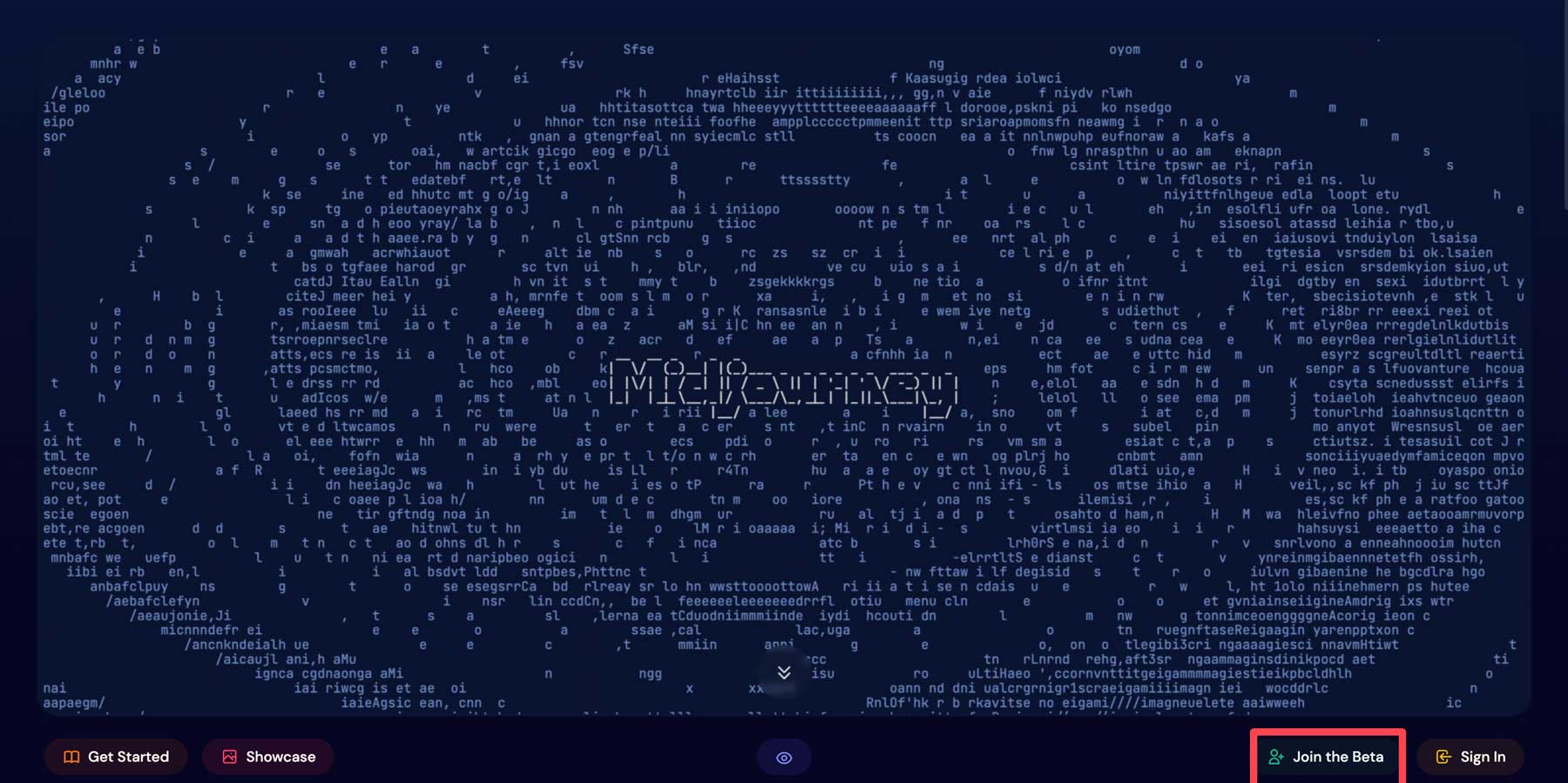
Acest lucru vă va aduce la un nou ecran unde vă puteți crea un cont Discord. După ce ați completat câmpurile obligatorii, faceți clic pe butonul Continuare . Ca alternativă, dacă aveți deja Discord, faceți clic pe Aveți deja un cont .
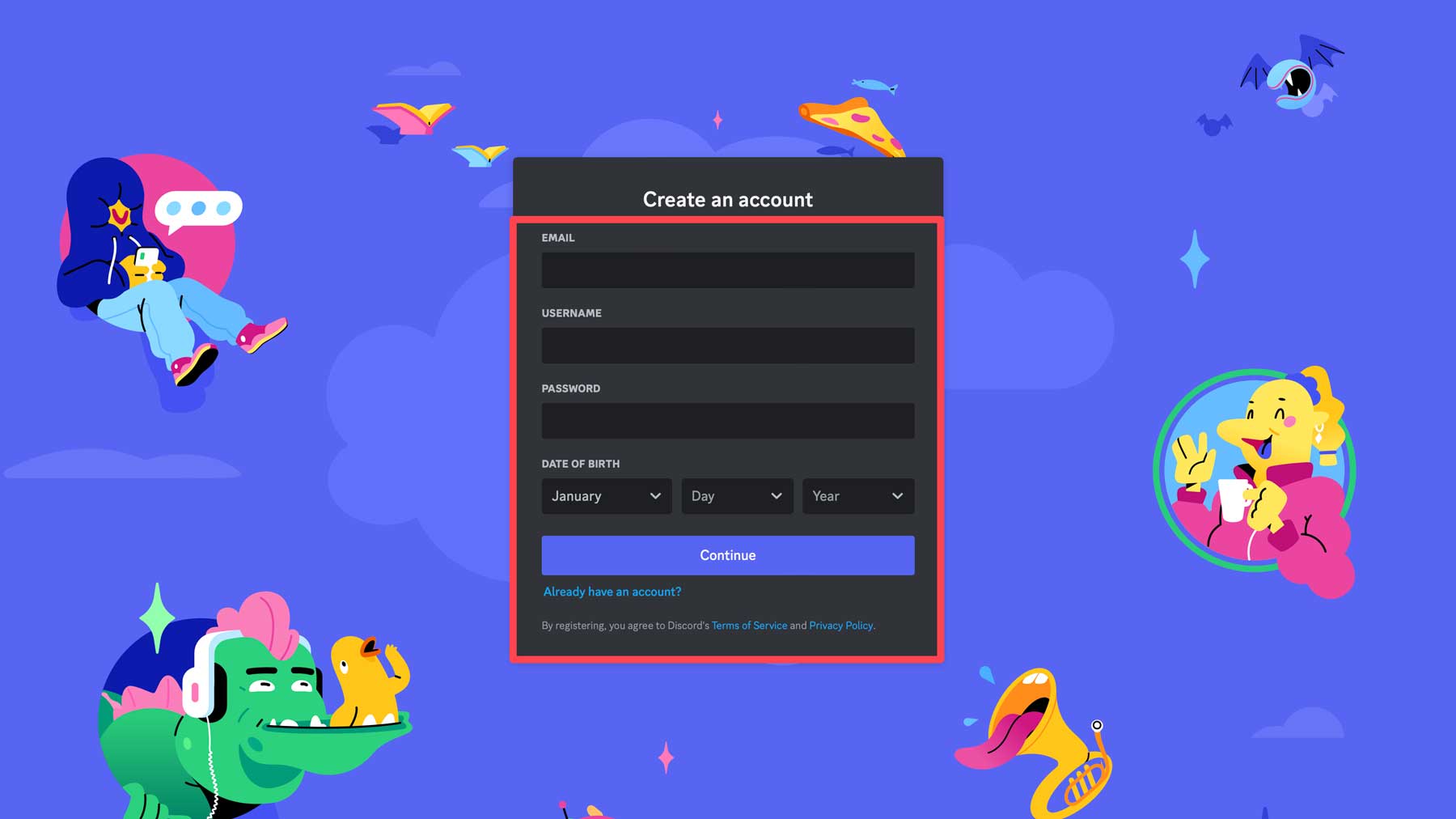
Apoi, faceți clic pe butonul + din partea stângă sus a barei de instrumente Discord. Acest lucru vă permite să adăugați serverul Midjourney la contul dvs. Discord.
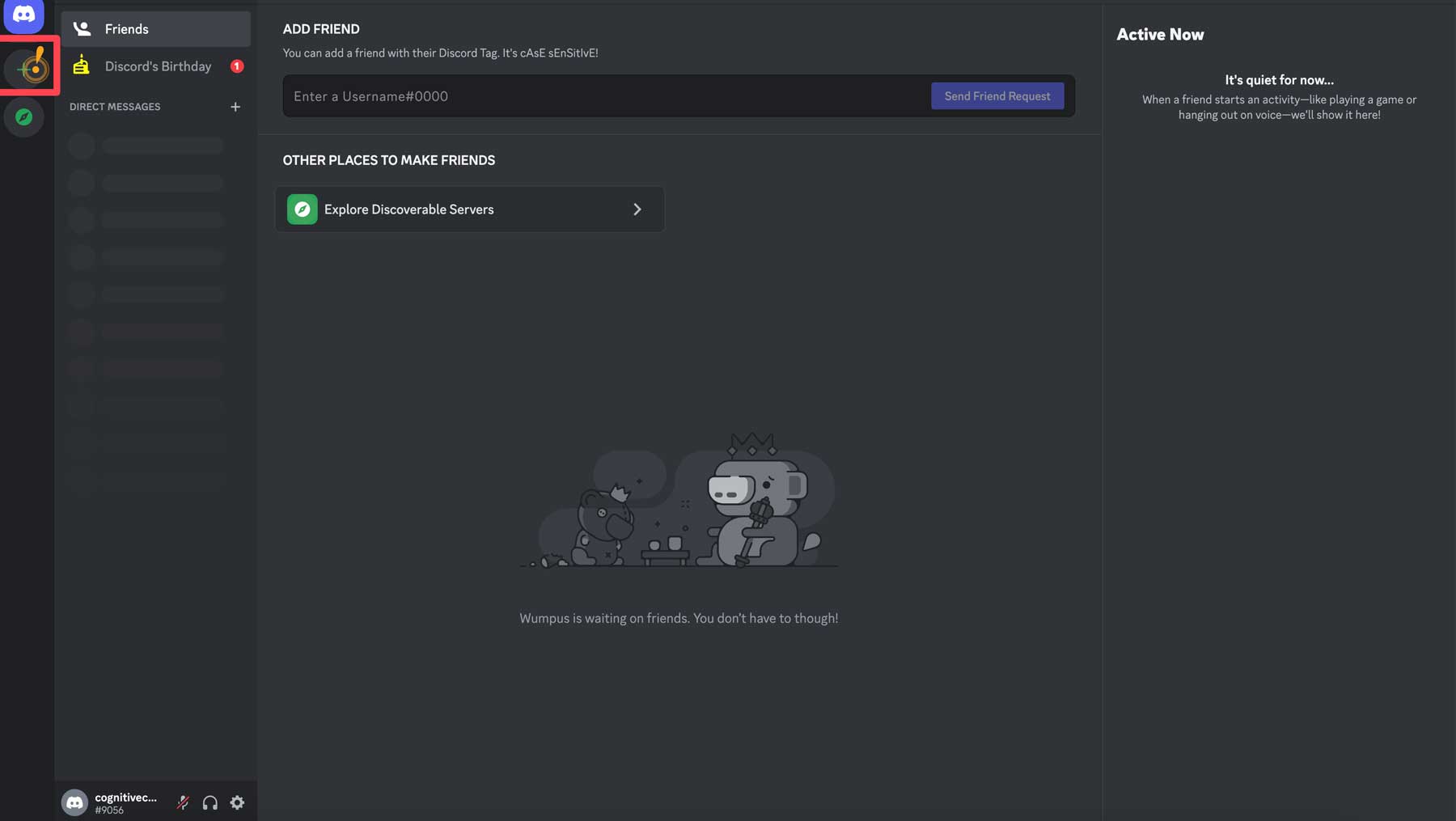
Va apărea o fereastră pop-up cu mai multe opțiuni. Faceți clic pe alăturați-vă unui server pentru acest tutorial.
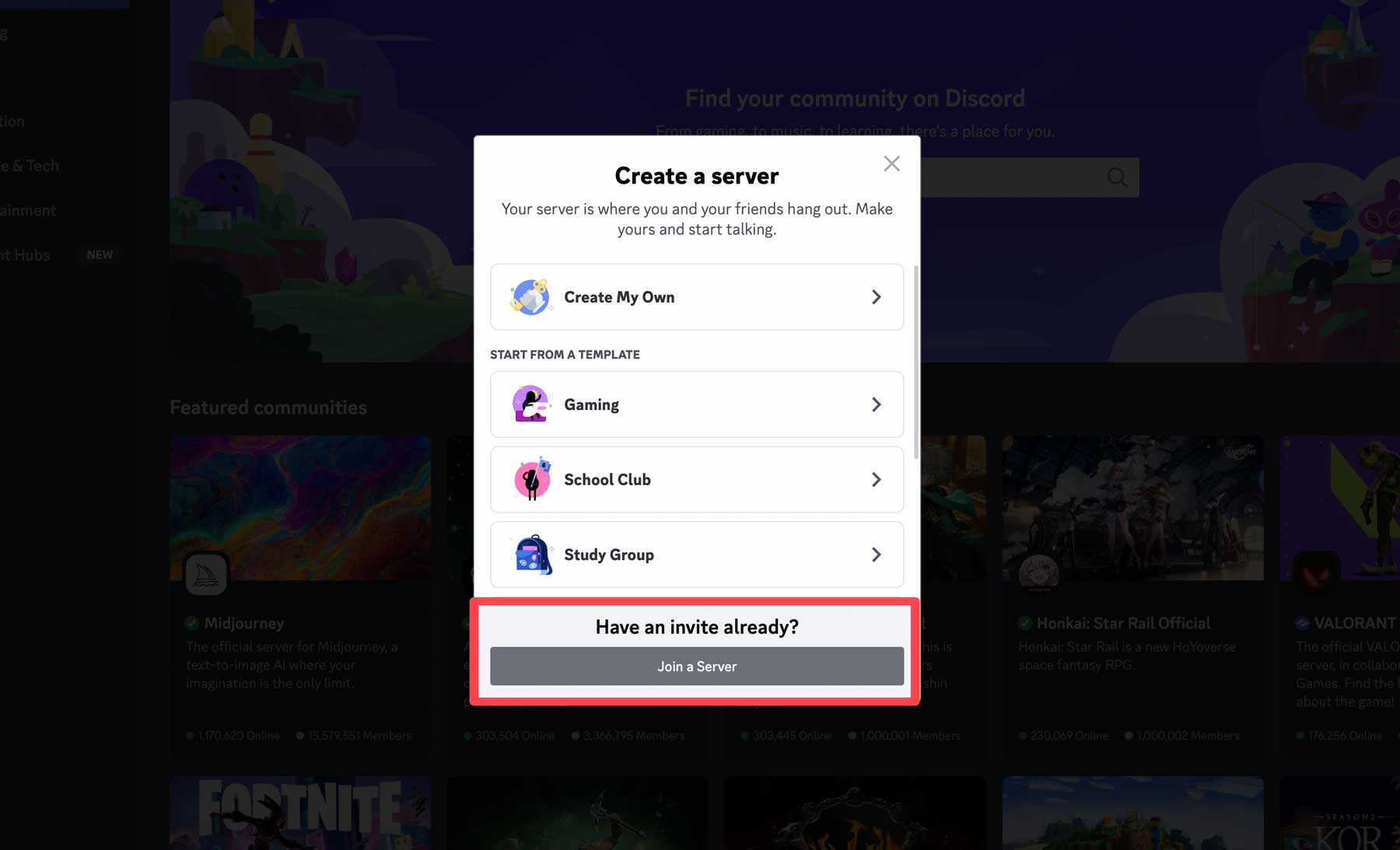
Apoi, faceți clic pe nu am invitație . Acest lucru vă permite să răsfoiți serverele la care doriți să vă alăturați.
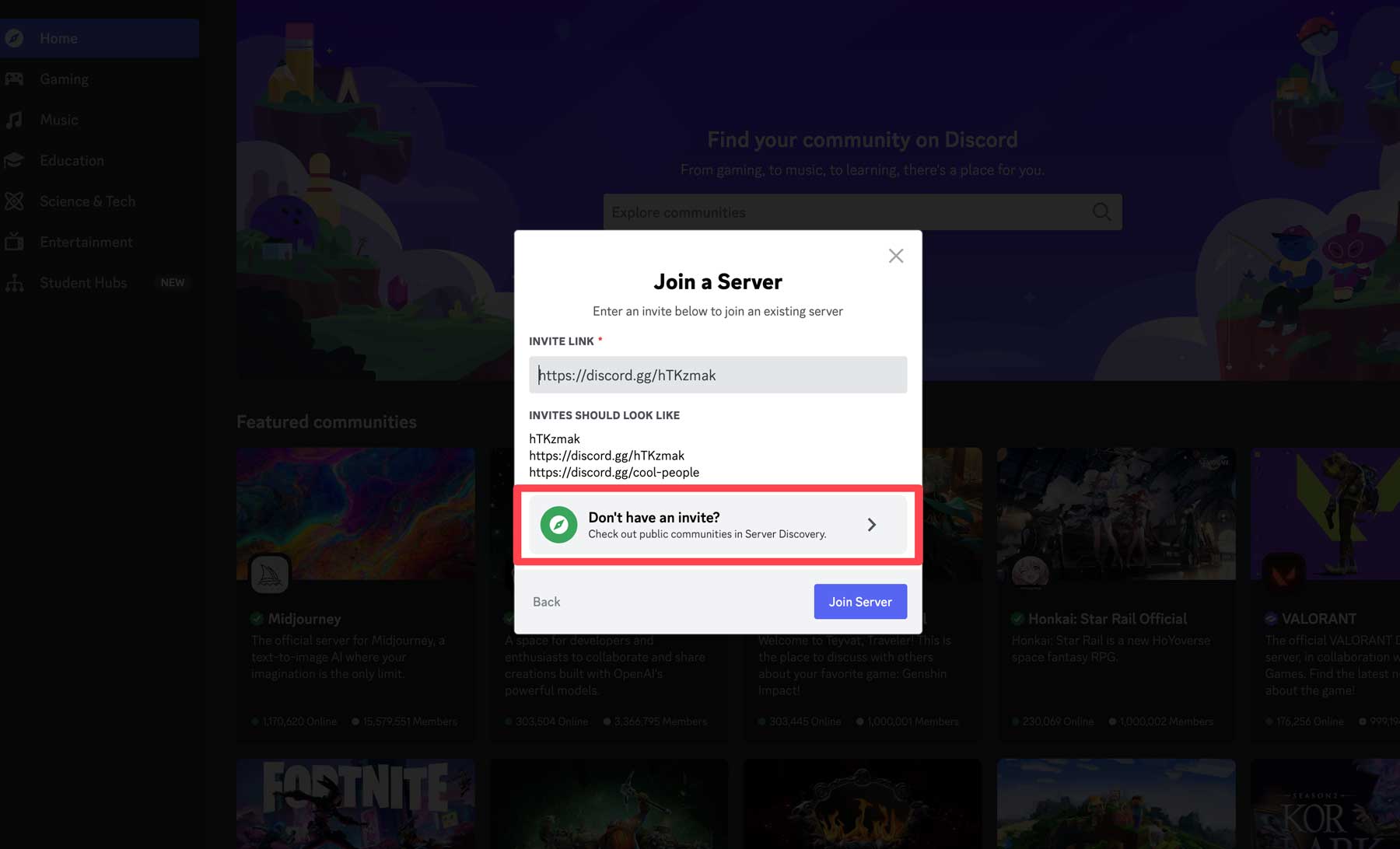
Găsiți Midjourney sub comunitățile prezentate, apoi faceți clic pe el.
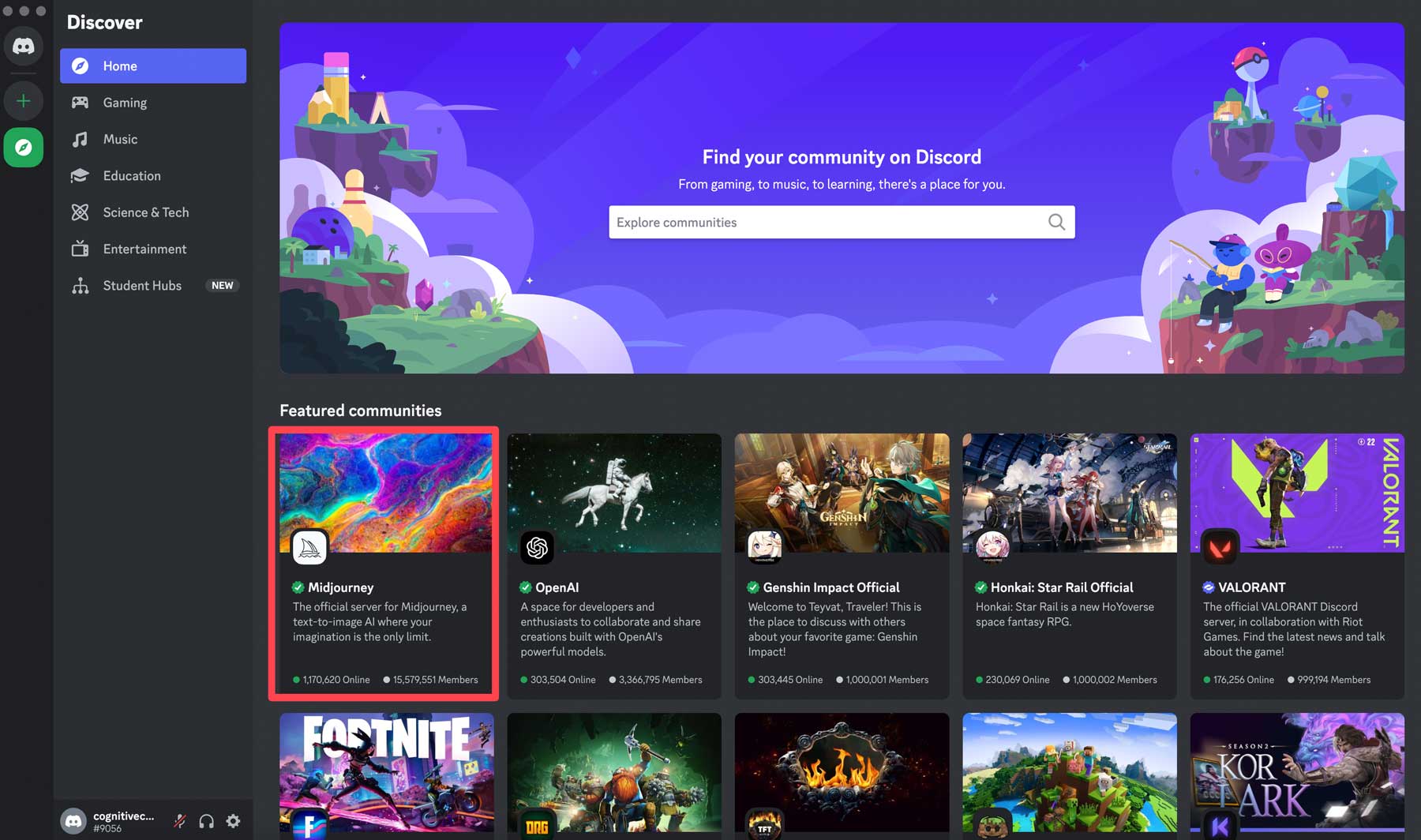
Odată autentificat, veți fi redirecționat către serverul Midjourney Discord. În calitate de membru gratuit, nu veți avea opțiunea de a crea imagini, dar puteți căuta prin interfață pentru a vedea despre ce este toată agitația. Puteți răsfoi lucrările de artă ale altor utilizatori vizitând diferite camere, cum ar fi începători-4 , pentru a vă da o idee despre modul în care funcționează Midjourney.
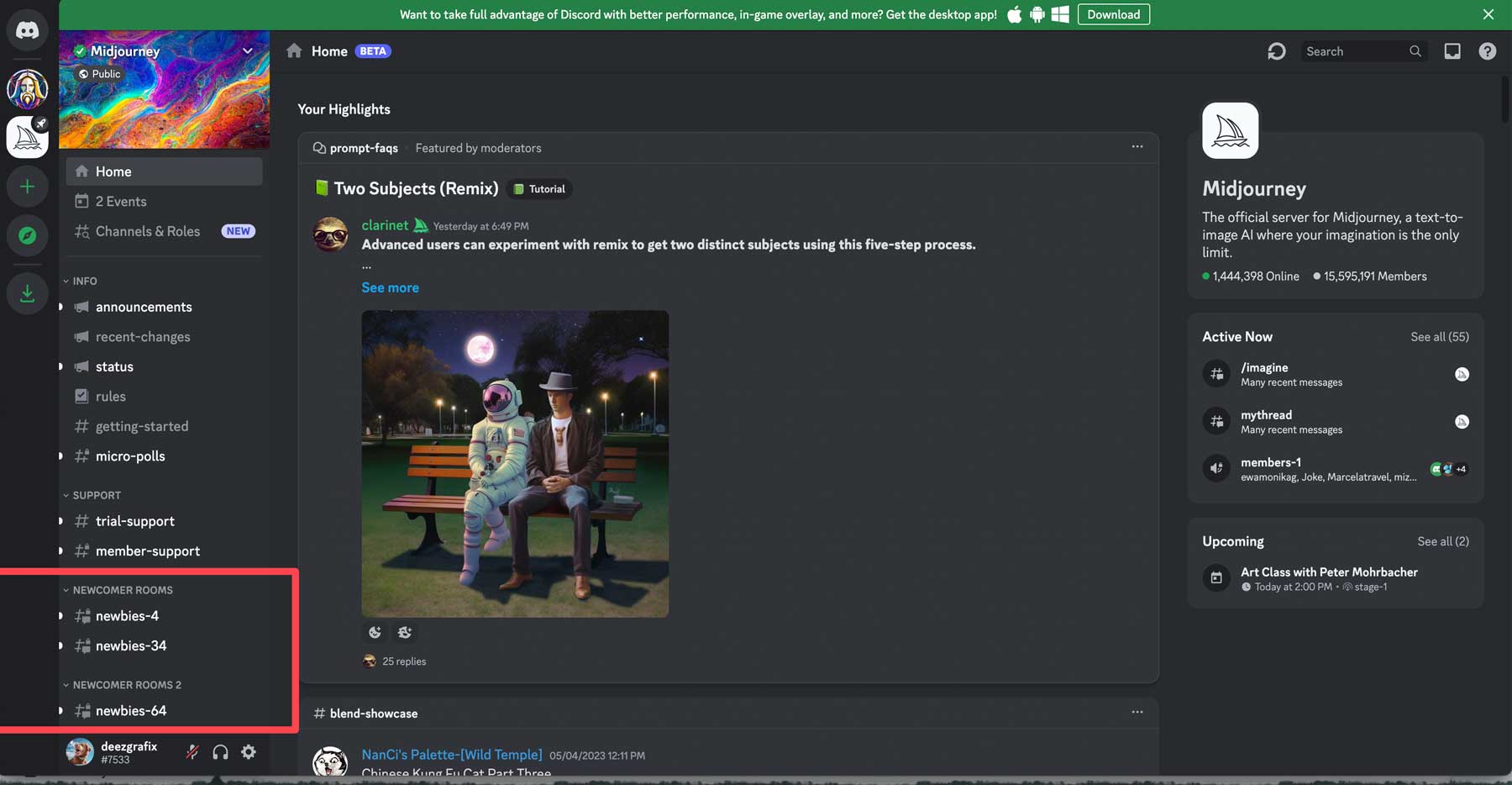
Pasul 2: Înscrierea pentru un abonament Midjourney
Pentru a crea lucrări de artă, trebuie să vă înscrieți pentru un abonament Midjourney. Vă vom prezenta cel mai simplu mod de a o face. În partea de jos a ecranului, veți descoperi o solicitare text. Faceți clic în el și începeți să tastați /subscribe . Aceasta va afișa promptul de abonare, permițându-vă să vă înscrieți la unul dintre planurile plătite Midjourney. Faceți clic pe Abonați-vă la Midjourney , apoi faceți clic pe Enter de pe tastatură.
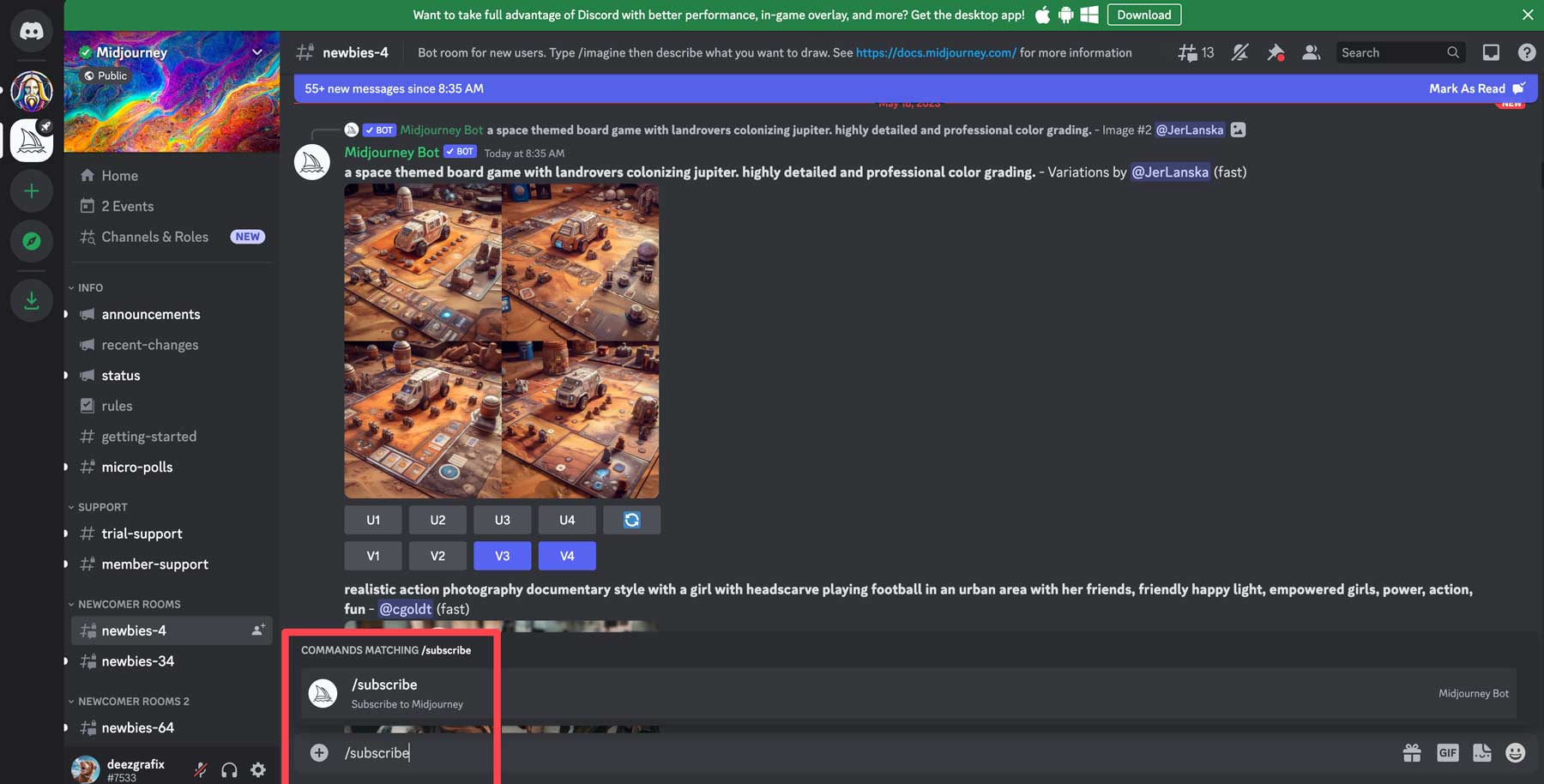
Botul vă va redirecționa către pagina de abonament pentru a alege un nivel de plan care să corespundă nevoilor dvs. Există trei niveluri: Basic , care costă 10 USD pe lună, vine cu 200 de generații pe lună și vă oferă o cameră de chat privată pentru a genera imagini. Următorul plan, Standard , vă oferă 15 ore de generare de imagini, generații nelimitate relaxate (lente) și o cameră de chat privată pentru 30 USD lunar. În cele din urmă, există planul Pro , care costă 60 USD pe lună și oferă 30 de ore de generare rapidă de imagini, o cameră de chat gratuită și generare nelimitată de imagini relaxate la 60 USD pe lună.
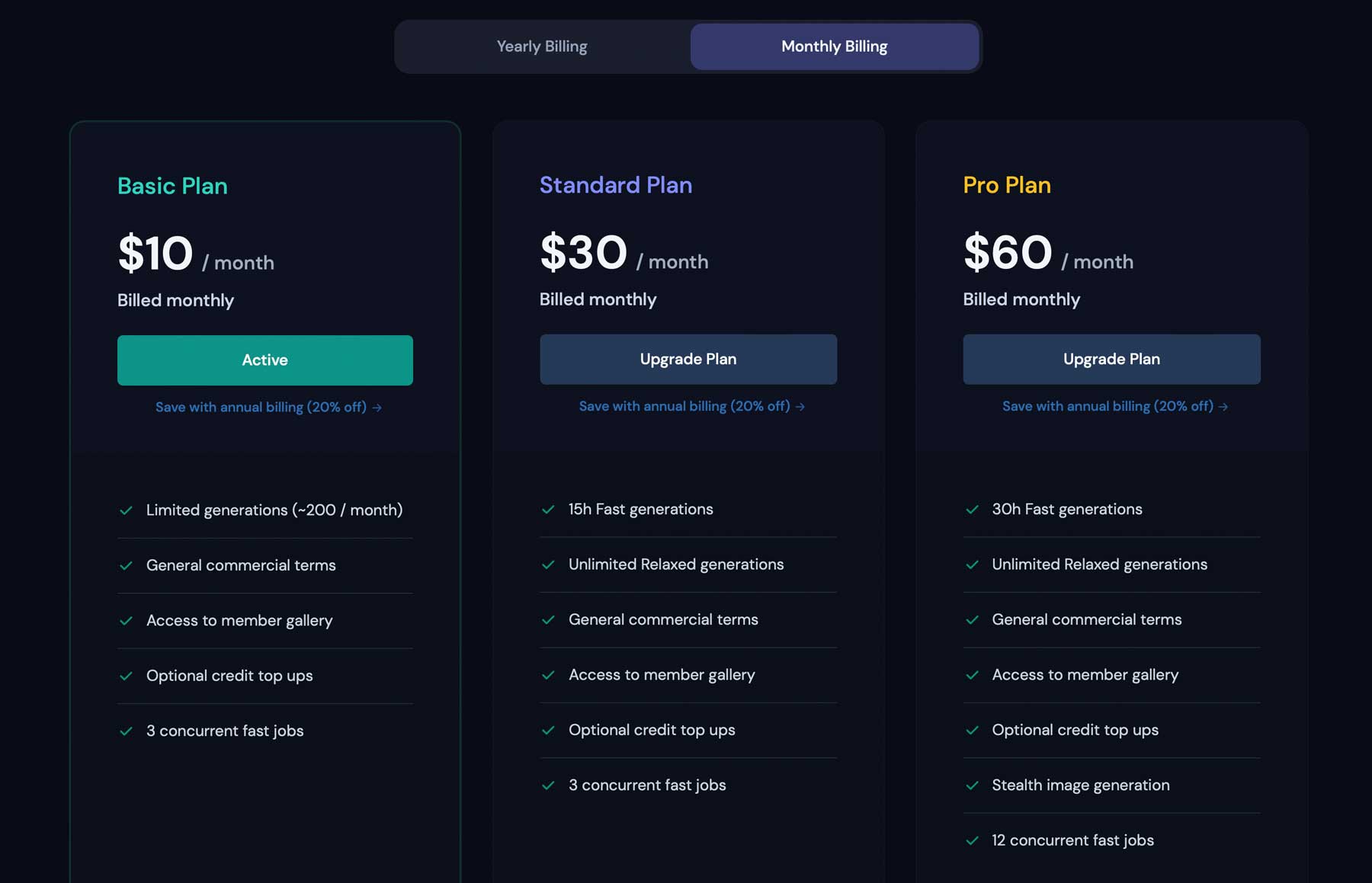
Planul de bază este cea mai bună opțiune dacă sunteți la început. Vă permite să explorați platforma, să generați imagini și să vă familiarizați cu interfața și cu modul în care funcționează solicitarea textului. Dacă vă place ceea ce vedeți, puteți oricând să faceți upgrade la un nivel superior, pur și simplu introducând solicitarea /subscribe pentru a vă aduce la contul dvs., unde puteți face upgrade cu ușurință.
Înțelegerea instrumentelor și caracteristicilor MidJourney
La început, Midjourney poate fi agitat. Deși este o idee bună să verificați una dintre camerele nou-venite pentru a vă da o idee despre cum funcționează lucrurile, poate fi dificil să țineți pasul. Mii de oameni sunt în camerele începătorilor la un moment dat, ceea ce face dificilă vizualizarea imaginilor generate. Cel mai bine este să descărcați și să instalați aplicația Discord, unde puteți accesa mesageria privată cu Midjourney, făcând vizualizarea și modificarea imaginilor mult mai simplă. Pentru a descărca aplicația, faceți clic pe bara verde plutitoare din partea de sus a ecranului. Discord va detecta sistemul dvs. de operare și va sugera automat versiunea corectă a aplicației.
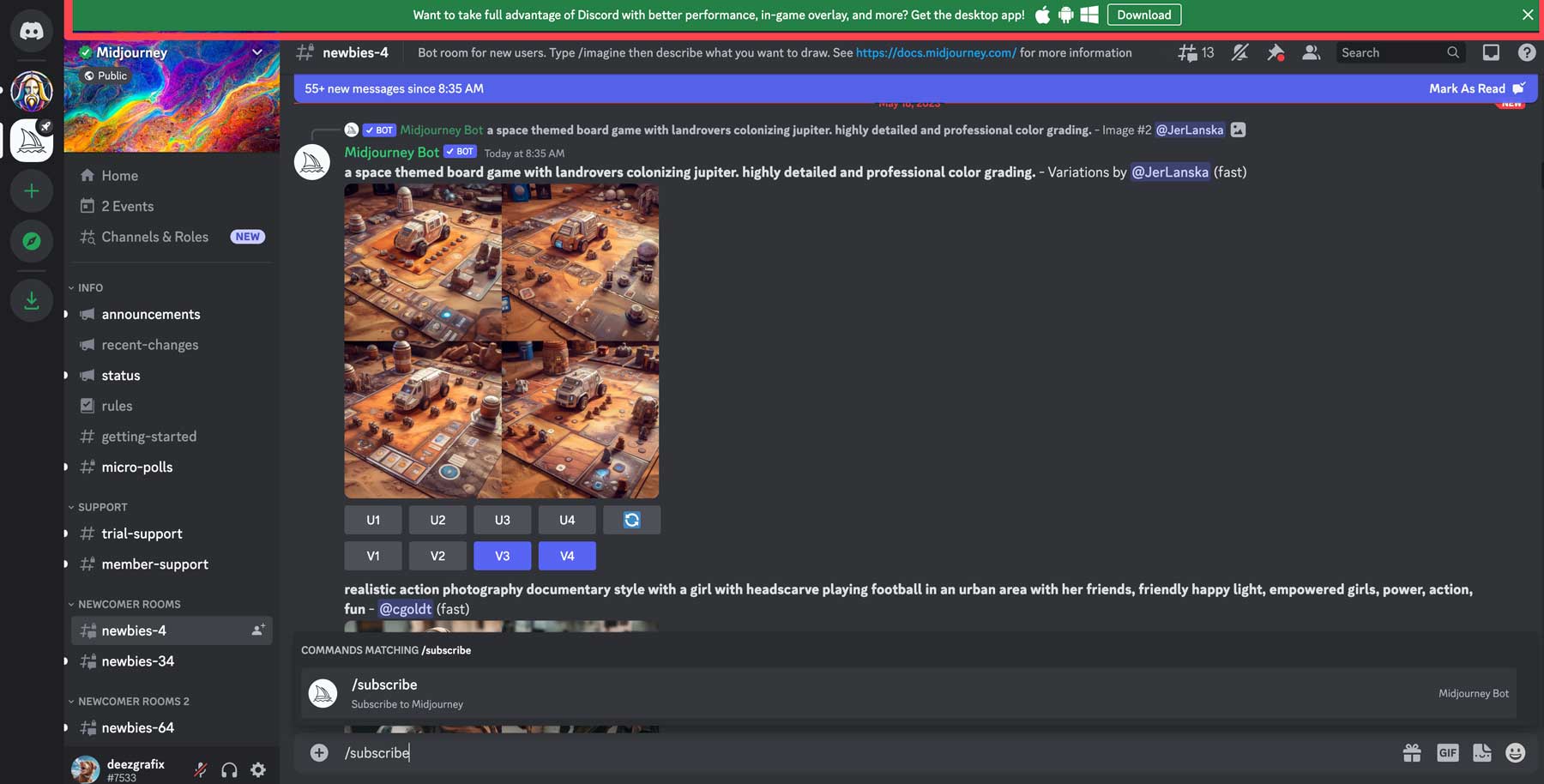
Odată instalat, puteți face clic pe pictograma Discord din partea stângă sus a aplicației pentru a accesa camera de chat privată.
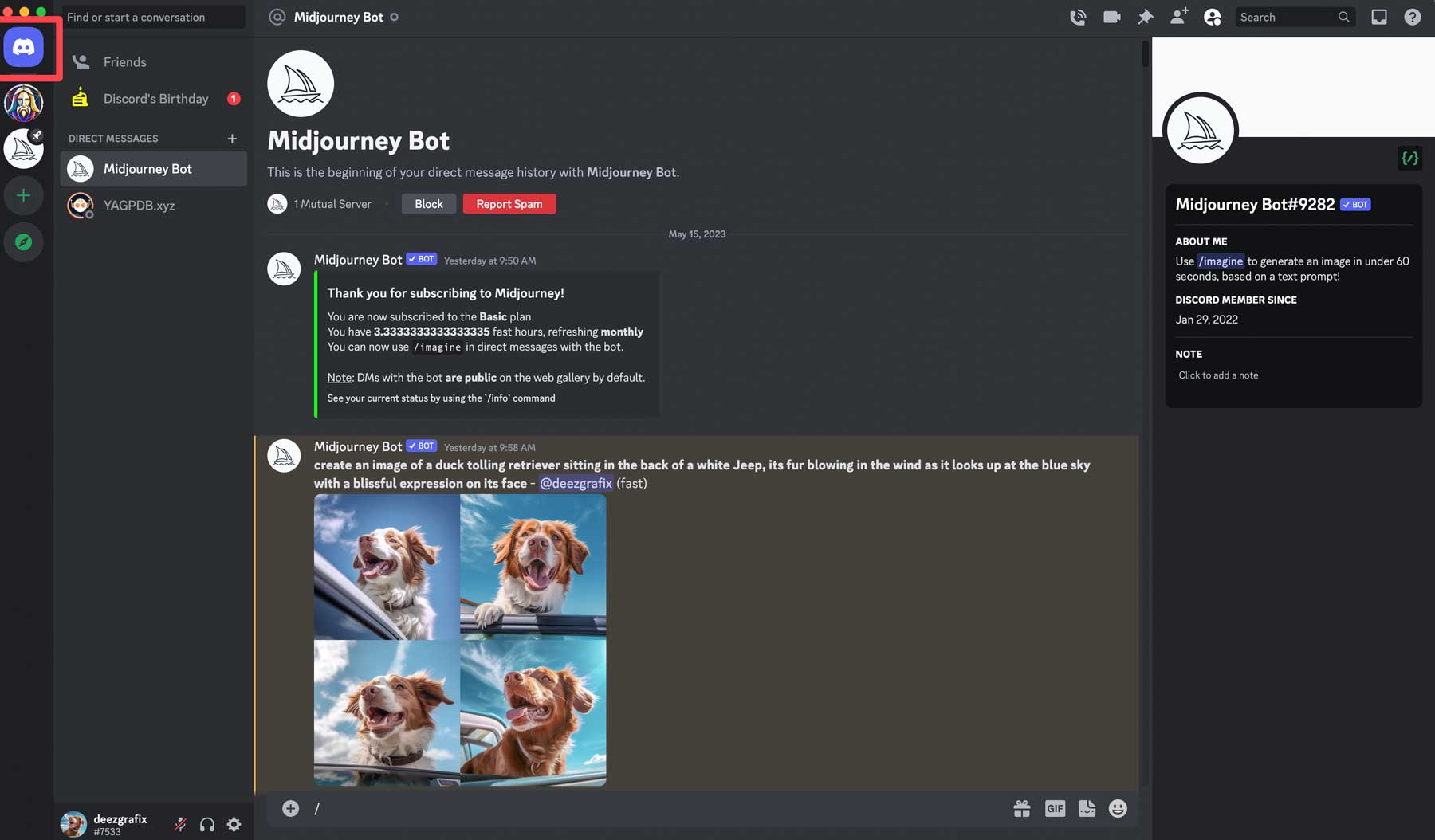
Utilizarea mesageriei private oferă o interfață mult mai puțin agitată, unde puteți genera imagini și le puteți vedea cu ușurință într-un chat privat, fără distracția de a vizualiza fotografiile altor utilizatori. Cu toate acestea, participarea la sălile de grup este o modalitate excelentă de a obține inspirație și de a urmări ce îndemnuri folosesc alții pentru a genera imagini superbe.
Crearea de AI Art cu Midjourney
Înainte de a începe căutarea pentru a crea artă AI unică, trebuie să fii conștient de câteva comenzi de bază. În primul rând, orice prompt trebuie să înceapă cu / . De exemplu, când doriți să creați o nouă imagine, ați introduce ceva în acest sens: /imaginați-vă o imagine hiperrealistă a unui câine în patul unui camion . În mai puțin de un minut, va apărea primul set de imagini.
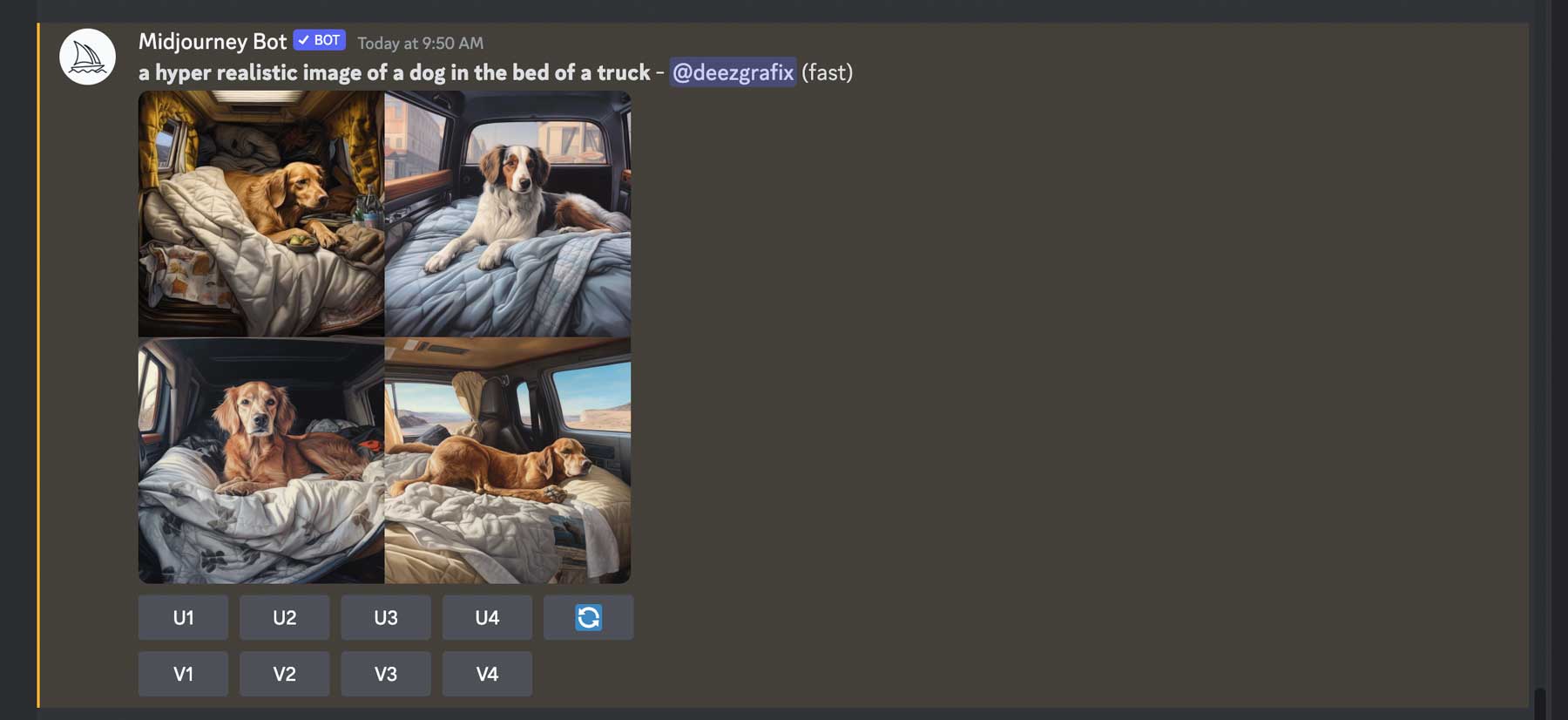
Când apare primul set de imagini, veți observa o serie de butoane sub ele. Rândul de sus de butoane este pentru upscaling una sau mai multe dintre imaginile generate. Sunt numerotate U1 – U4, care sunt folosite pentru a identifica imaginile din secvență. Deci, de exemplu, dacă doriți să măriți a doua imagine, faceți clic pe butonul U2 din rândul de sus.
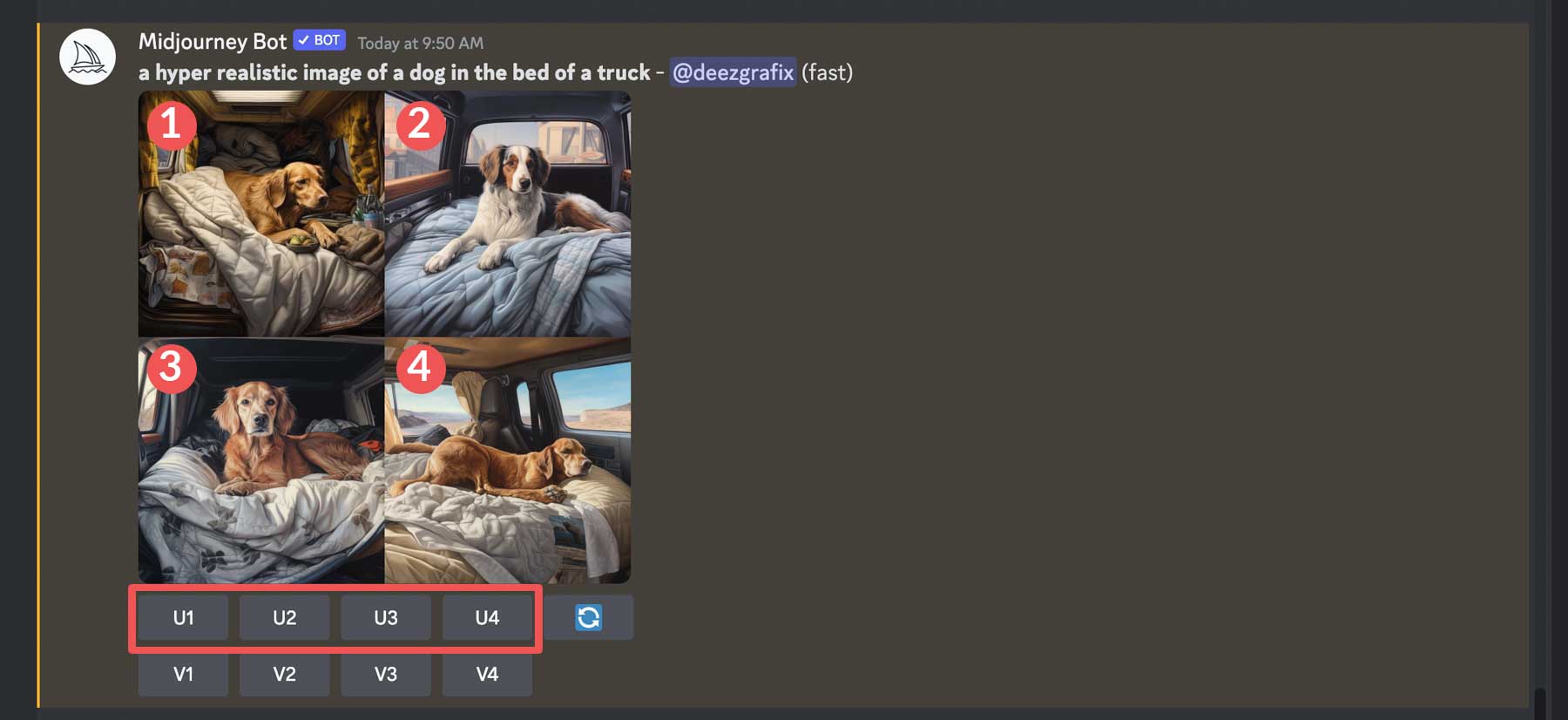
În partea dreaptă a primului rând se află butonul de regenerare . Acesta este un instrument excelent dacă nu sunteți mulțumit de primul set de imagini creat de Midjourney pentru dvs. Faceți clic pe butonul de regenerare pentru a cere lui Midjourney să încerce un alt concept bazat pe solicitarea inițială.
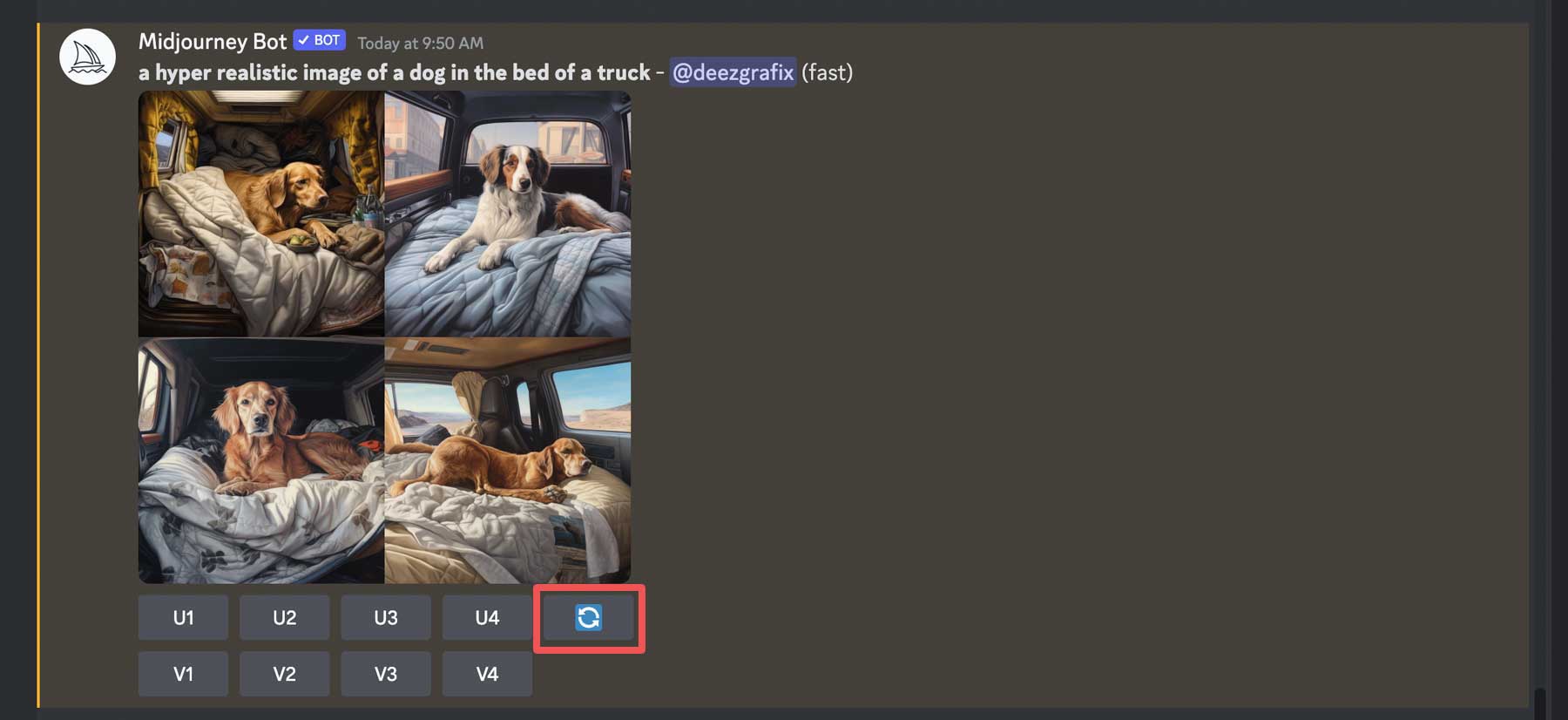

În cele din urmă, al doilea rând de butoane este folosit pentru variații . Numerotarea V1 – V4, puteți alege butonul corespunzător imaginii pentru care doriți să creați variații. Odată dat clic, Midjourney va lua acea imagine și va crea variante ale acesteia.
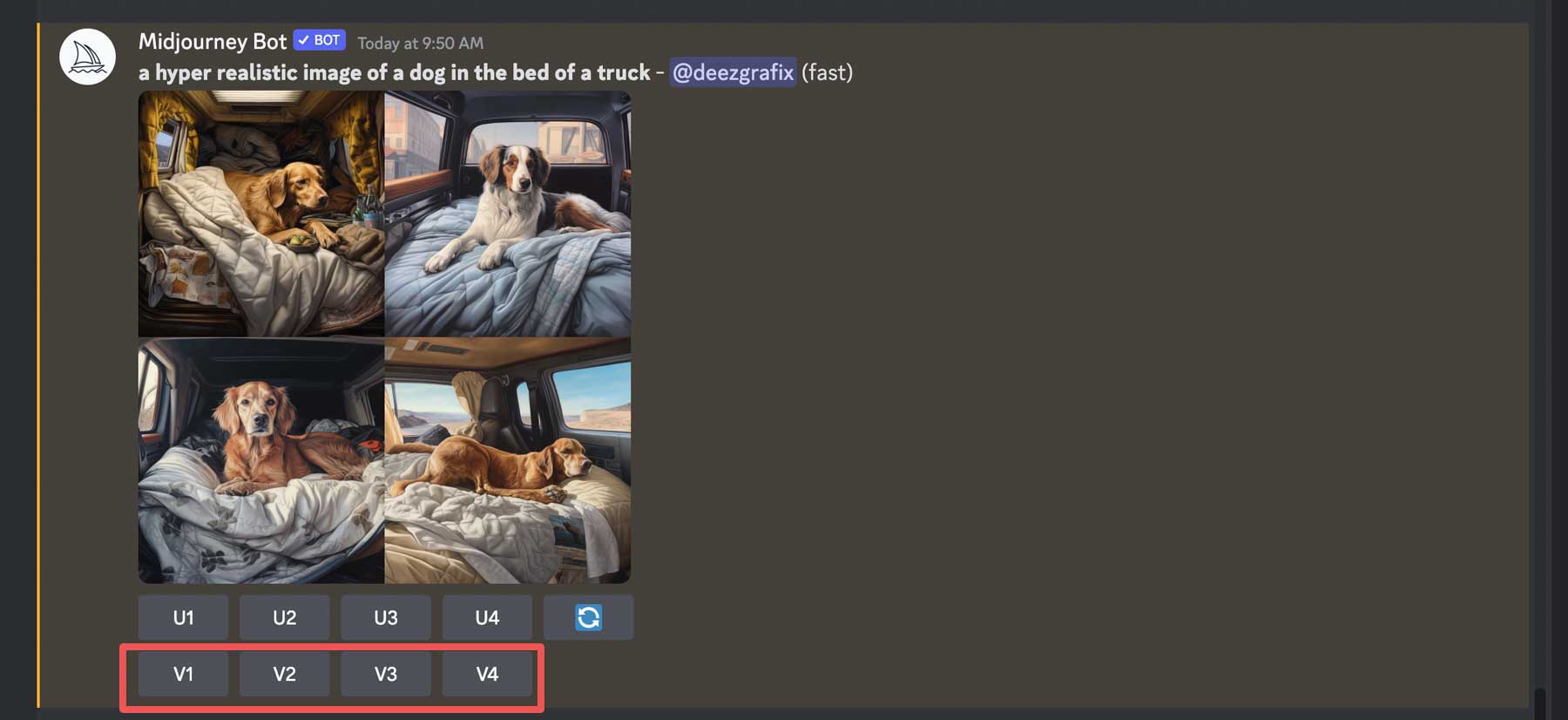
În plus față de promptul imagine , există câteva alte comenzi de care trebuie să fiți conștienți. Iată o listă cu toate comenzile de bază din Midjourney.
Imaginează-ți Comenzi
Dacă doriți să controlați rezultatul solicitărilor dvs. imagine, puteți introduce parametri suplimentari în spatele /imagine . Puteți alege lucruri precum raportul de aspect, nivelul de stil și multe altele. De exemplu, introducem acest prompt pentru a genera o imagine care are o calitate a imaginii de 3 și o greutate a promptului de imagine de .25: /imagine cats and dogs –q3 –iw 0.25 . Am instruit Midjourney să creeze o imagine cu pisici și câini, să îi dea o calitate a imaginii de 3 și să seteze greutatea imaginii la .25. Greutatea imaginii îi permite lui Midjourney să știe cât de strâns doriți să se relaționeze imaginea dvs. cu solicitarea textului. O greutate mai mare va avea ca rezultat imagini strâns legate de solicitarea dvs. În schimb, unul mai mic îi oferă botului mai multă libertate de a crea imagini.
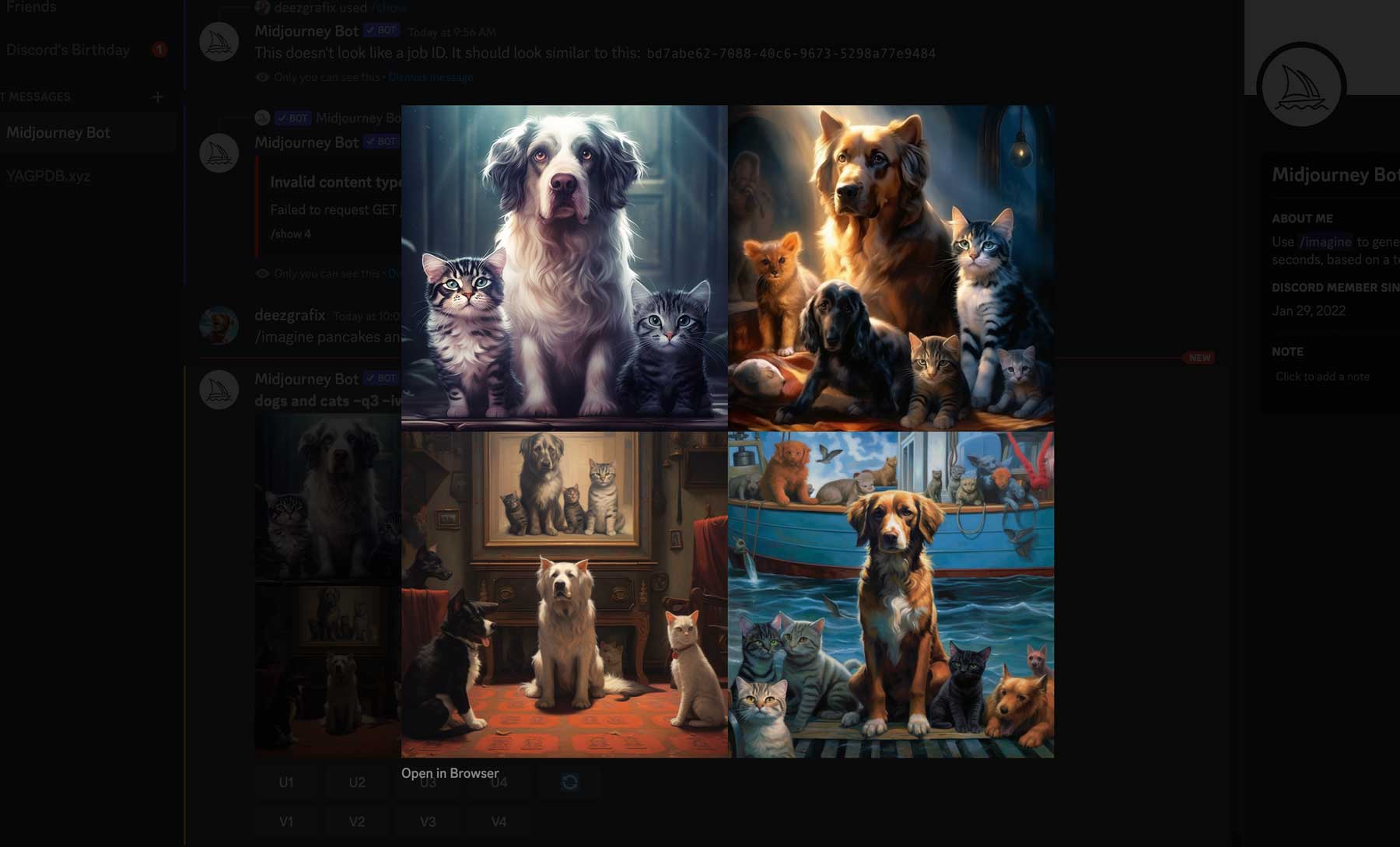
Există și comanda raportului de aspect, care este utilă pentru a modifica lățimea și înălțimea imaginilor. În mod implicit, Midjourney creează imagini pătrate cu o rezoluție de ieșire de 1024 x 1024 pixeli. Dacă doriți să creați o imagine care nu este pătrată, va trebui să specificați un raport de aspect. De exemplu, am folosit această solicitare pentru a genera o fotografie cu un raport de aspect de 16:9: un peisaj frumos, hiperrealist, cu munți în fundal. Un lac înghețat este în prim plan, cu copii patinând pe gheață – ar 16:9 :
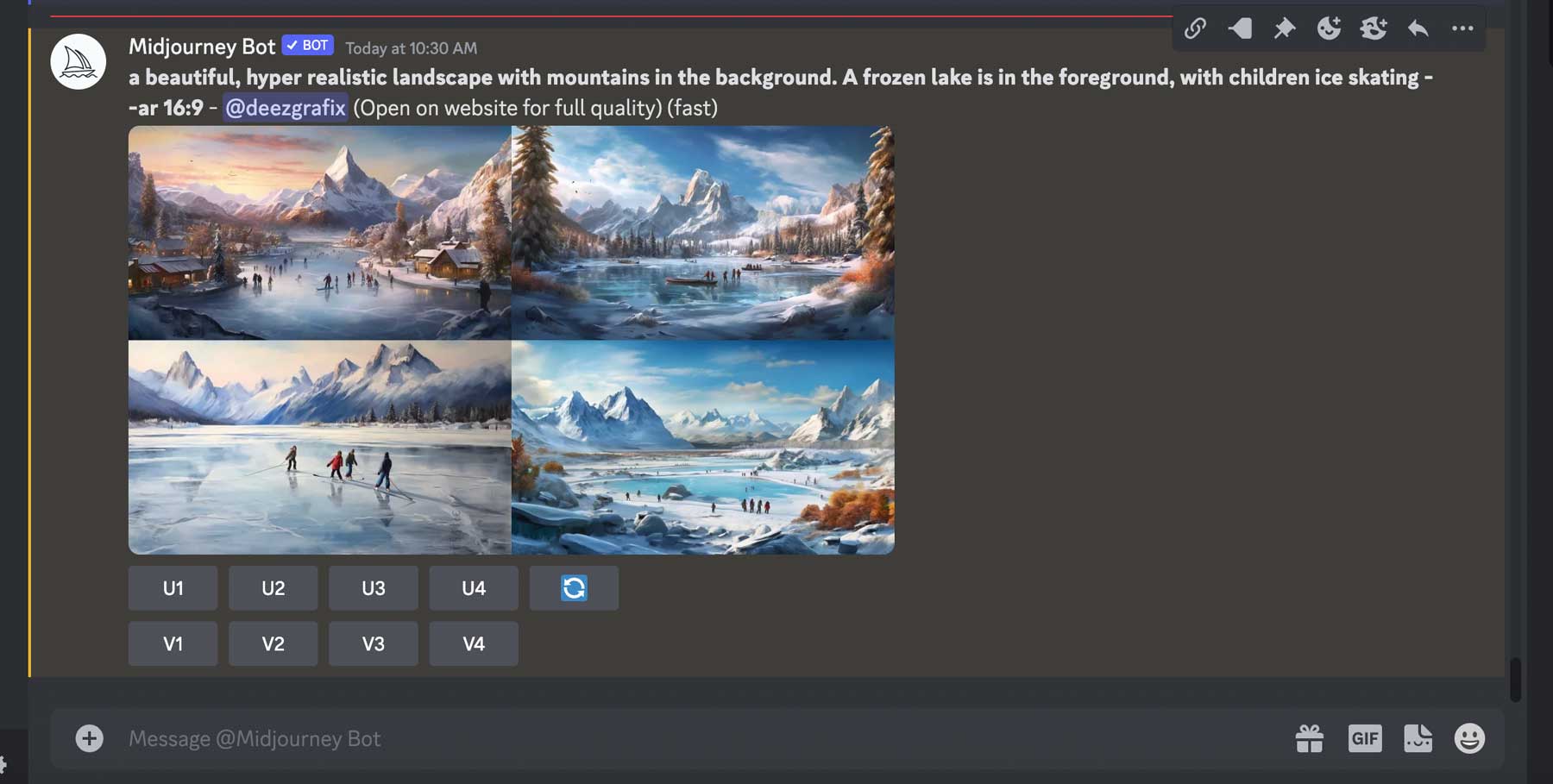
De la lansarea versiunii 5, unele comenzi nu mai funcționează. De exemplu, nu mai puteți utiliza parametrii lățime (–w) sau înălțimea (–h). Iată o listă completă a tuturor parametrilor pe care îi puteți folosi cu /imagine .
Solicitări avansate
Cu solicitări de imagine, puteți încărca una dintre imaginile dvs. pentru a o folosi în Midjourney. Le puteți combina cu greutatea imaginii (–iw) pentru a ajusta importanța imaginii în raport cu porțiunea de text a solicitării dvs. De asemenea, puteți utiliza Remix , care vă permite să vă schimbați solicitările, parametrii, versiunile modelului sau raporturile de aspect. Puteți folosi remixarea pentru a schimba iluminarea, pentru a dezvolta un punct focal sau pentru a crea compoziții interesante. Pentru a activa modul de remix, tastați /prefer remix . De exemplu, vom lua o imagine îmbunătățită a unui lac înghețat cu copii patinând și o vom schimba în pinguini care patinează.
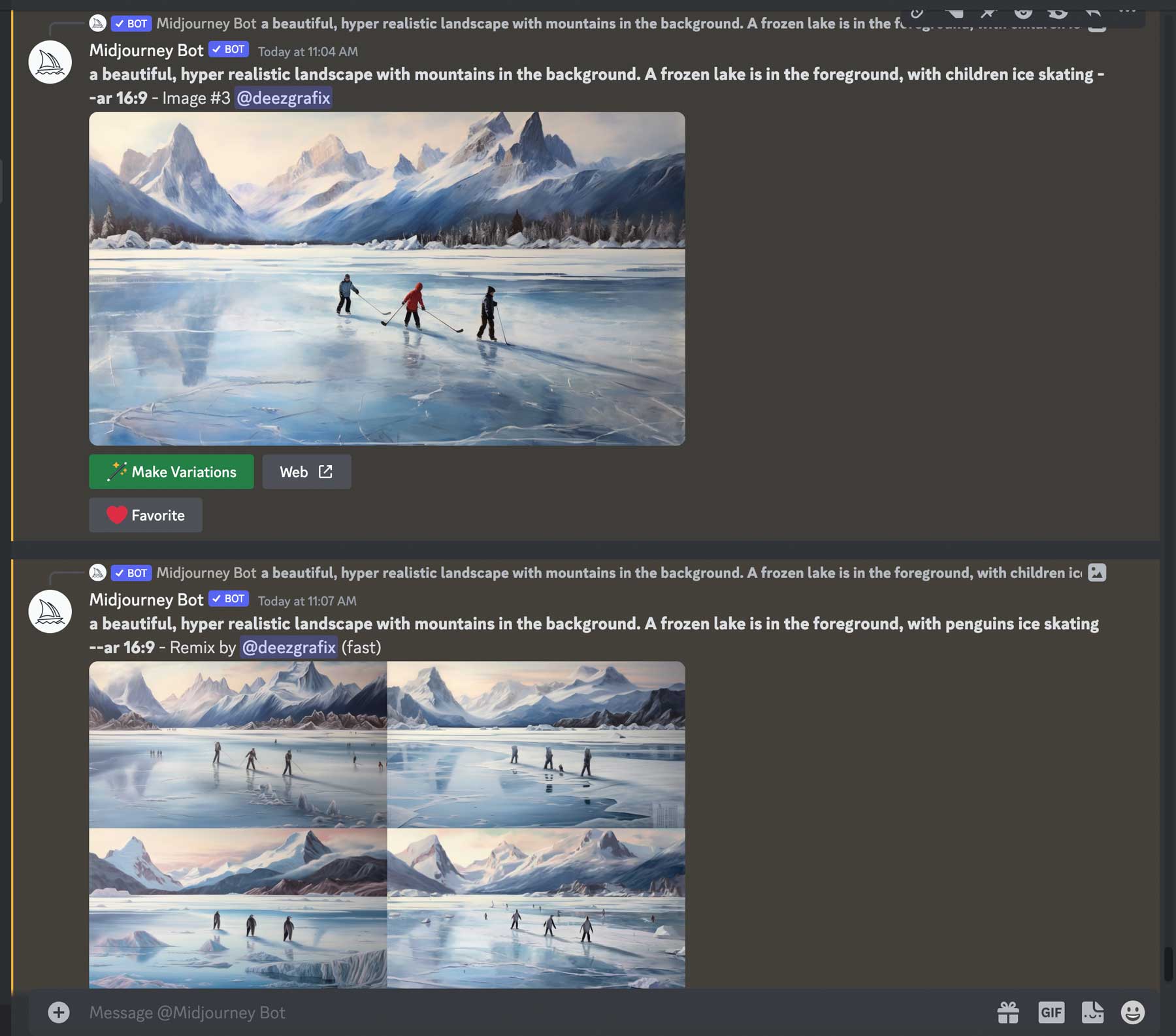
Există, de asemenea, solicitări multiple, care vă oferă posibilitatea de a defini mai mult de un concept în timpul generării imaginii folosind două puncte duble (::) în cadrul promptului dvs. De exemplu, tastarea /imagine cat tails va avea un rezultat foarte diferit decat /imagine cat::tails ar avea:
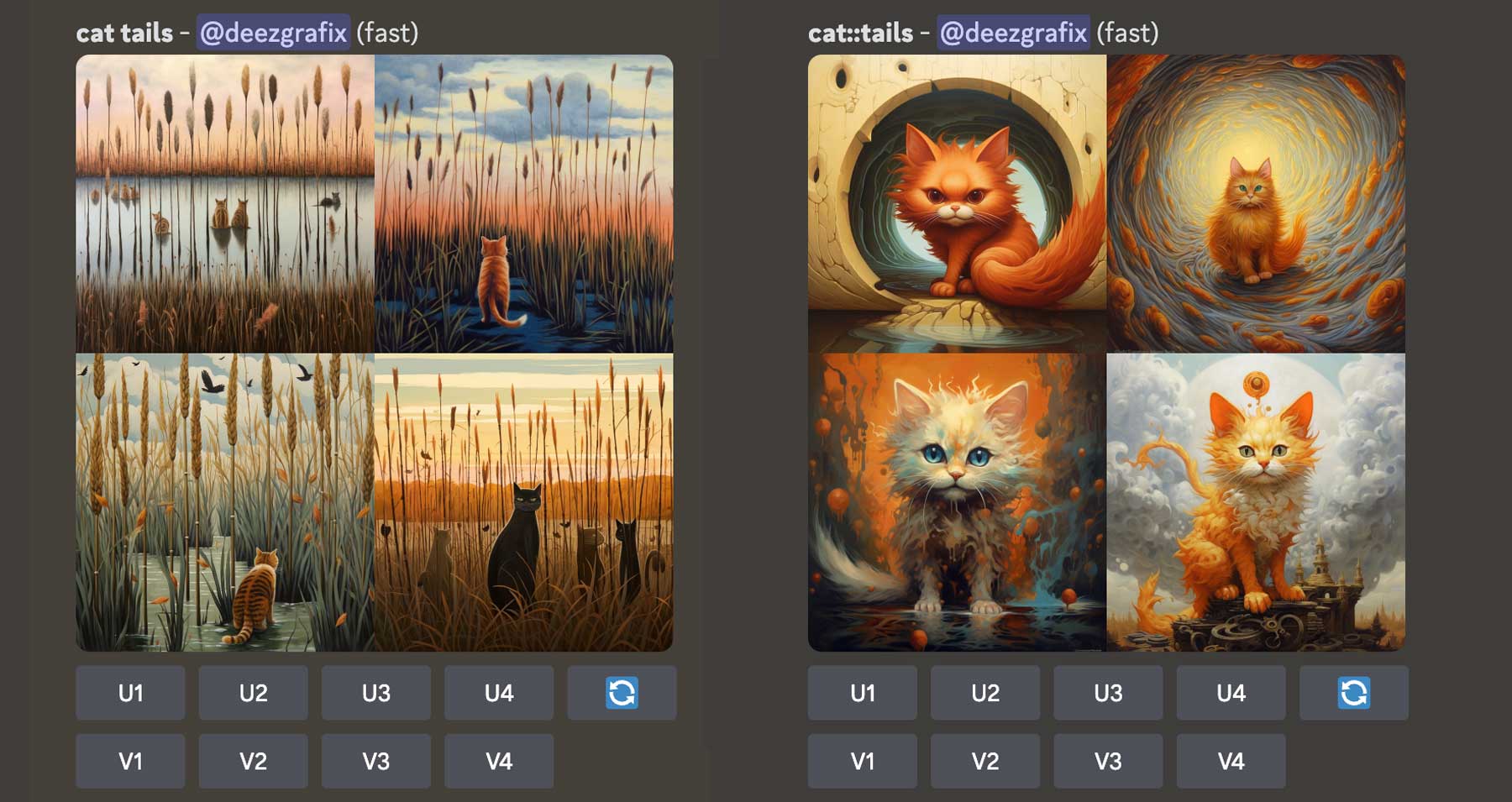
În cele din urmă, solicitările de permutare vă permit să generați variații ale unei singure comenzi /imagine. Funcționează prin introducerea unei liste de opțiuni separate prin virgulă între paranteze. De exemplu, dacă doriți să creați variații de flori de diferite culori, ați folosi ceva de genul acesta: /imaginați-vă un buchet de flori {roșu, portocaliu, galben, albastru} :
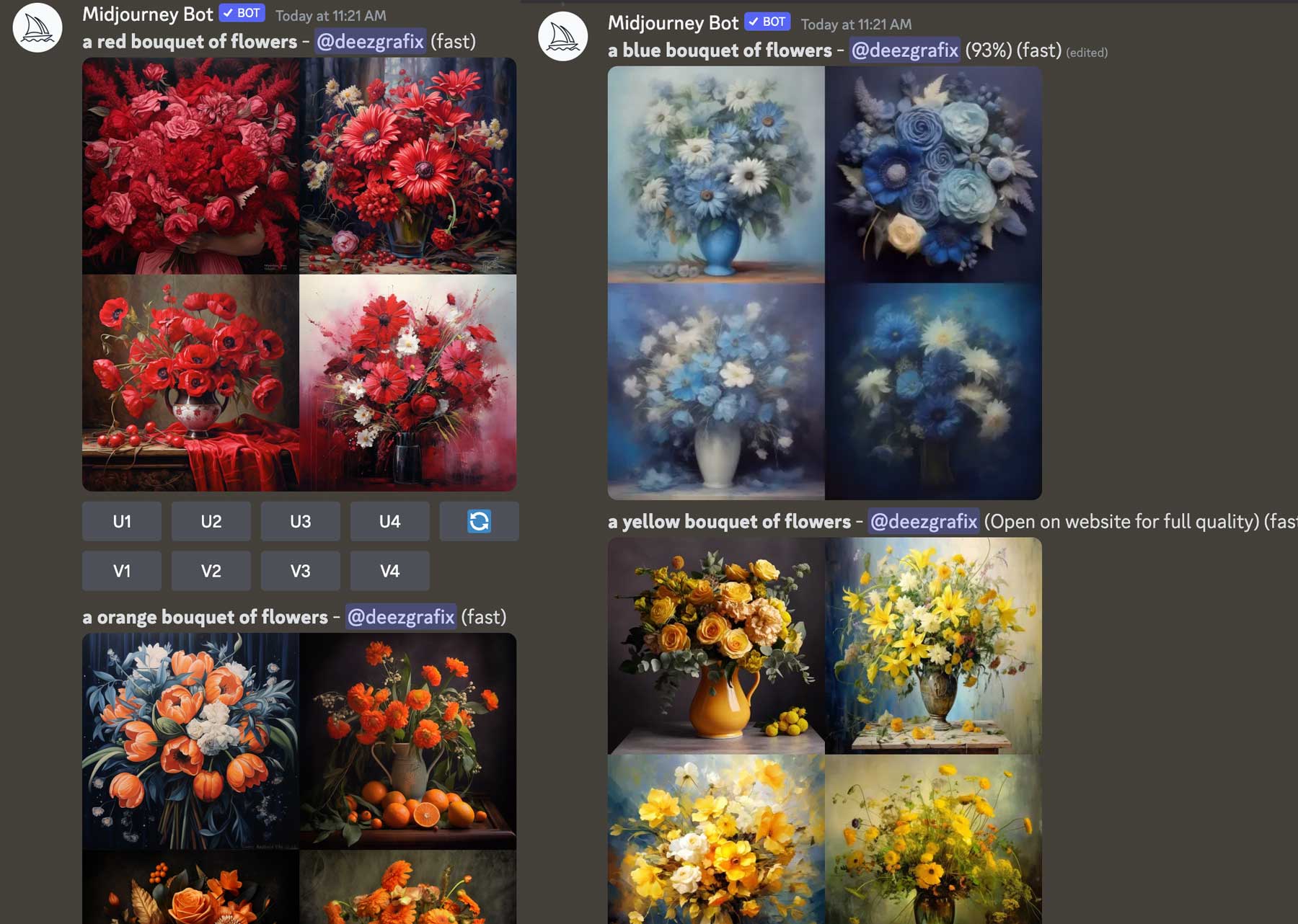
Sfaturi pentru utilizarea Midjourney
Cunoașterea câteva sfaturi este importantă pentru a utiliza cu succes orice software generativ AI. Deși este un concept relativ nou, generatorii de artă AI precum Midjourney devin mainstream. Din acest motiv, este important să înveți cum să profiti la maximum de ea. Iată câteva sfaturi și trucuri pentru a vă începe căutarea pentru crearea de artă digitală.
Fii concis
Deși acest lucru ar putea suna contraproductiv, generarea artei AI urmează același concept ca și scrierea unei postări bune pe blog. Este întotdeauna mai bine să fii descriptiv, dar concis atunci când construiești solicitări în Midjourney. Dacă îi dați prea mult pentru a continua, îl poate copleși sau, cel puțin, poate duce la imagini nedorite.
De exemplu, verificați diferențele dintre aceste solicitări. Prima /imaginați-vă o pisică fotorealistă va produce un set de imagini de pisică, dar un prompt mai specific, cum ar fi /imaginați o pisică fotorealistă cu blană lungă, albă și ochi albaștri , va produce o ieșire mai detaliată.
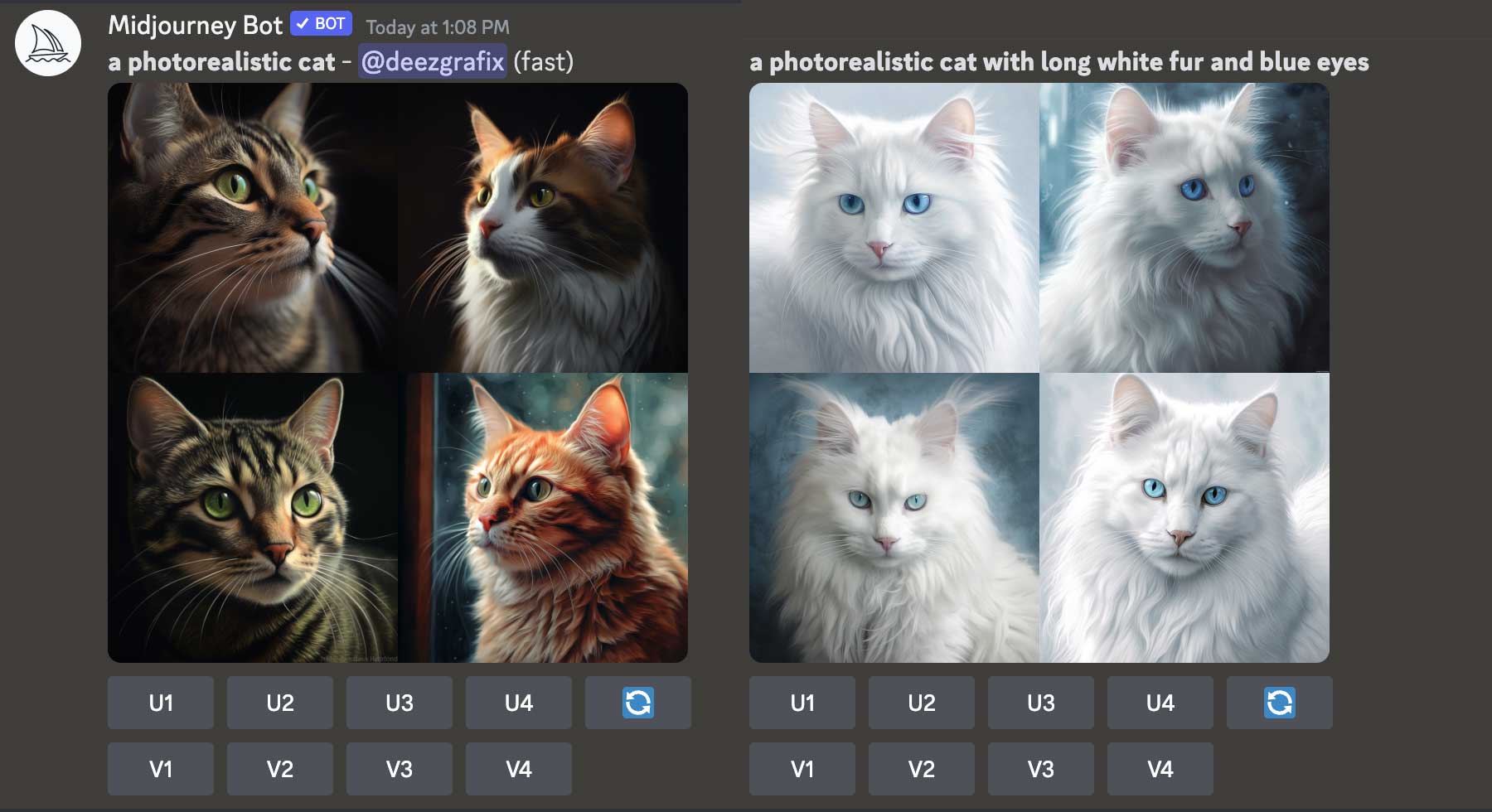
Utilizați stiluri și medii
Unul dintre cele mai bune aspecte ale Midjourney este ușurința în utilizare. Literal, oricine poate crea un prompt care produce lucrări de artă frumoase. Dacă doriți să vă îmbunătățiți jocul, utilizați stiluri și medii în solicitări. De exemplu, am încărcat imagini cu noi înșine pentru a ne transforma în regine victoriene, pur și simplu, i-am spus lui Midjourney să -și imagineze această femeie ca pe o regină victoriană a anului 1700 . Folosind descriptorii Victorian și Queen , Midjourney a înțeles ce dorim. Rezultatele au fost interesante.

De asemenea, puteți solicita Midjourney să creeze imagini bazate pe diferite stiluri artistice. În acest exemplu, i-am cerut să /imaginim o fotografie a unui Goldendoodle creat în stilul lui Leonardo da Vinci , cu următorul rezultat:

În plus, puteți utiliza medii precum artă în linie, schiță, pictură în ulei sau similare pentru a crea imagini care au un aspect artistic unic. De exemplu, /imaginați-vă un desen alb-negru al unui Chevrolet Camaro din 1968 :

Combină concepte
Un alt lucru de încercat este combinarea conceptelor pentru a crea piese interesante. În loc să-l determine pe Midjourney să creeze un super-erou, adăugați o altă temă pentru a obține rezultate mai precise. De exemplu, am folosit /imaginați un super-erou canadian , ceea ce a rezultat într-o serie de imagini cu un super-erou îmbrăcat în culorile drapelului canadian:

Utilizați iluminarea pentru o ieșire mai dinamică
Unul dintre cele mai importante aspecte ale expresiei artistice este utilizarea eficientă a luminii. În mod implicit, Midjourney va adăuga puțină iluminare la ieșire. Cu toate acestea, dacă doriți să vedeți îmbunătățiri, unul dintre cele mai bune locuri este să începeți prin adăugarea unui pic de iluminare la solicitarea dvs. De exemplu, am folosit următorul prompt pentru a încorpora efecte de lumină frumoase: /imaginați-vă o imagine a Turnului Eiffel la prânz, completă cu iluminare cinematografică .

Exemple de artă AI Midjourney cu solicitări
Una dintre cele mai bune moduri de a învăța Midjourney este să te joci cu el cât mai mult posibil. Folosiți-l pentru a genera imagini cu stiluri diferite, pentru a afla modalități mai bune de a introduce solicitări și pentru a obține inspirație de la alți artiști AI. Pentru a vă arăta capacitățile masive ale Midjourney, iată câteva exemple despre ceea ce se poate realiza după câteva ore de generare a imaginii.
Utilizarea imaginilor dvs
Dacă vrei să te transformi într-un membru al familiei regale sau doar într-un super-erou tare, încearcă să folosești una dintre fotografiile tale cu Midjourney. Pentru a face acest lucru, faceți clic pe plus de lângă caseta de solicitare text din partea de jos a ecranului.
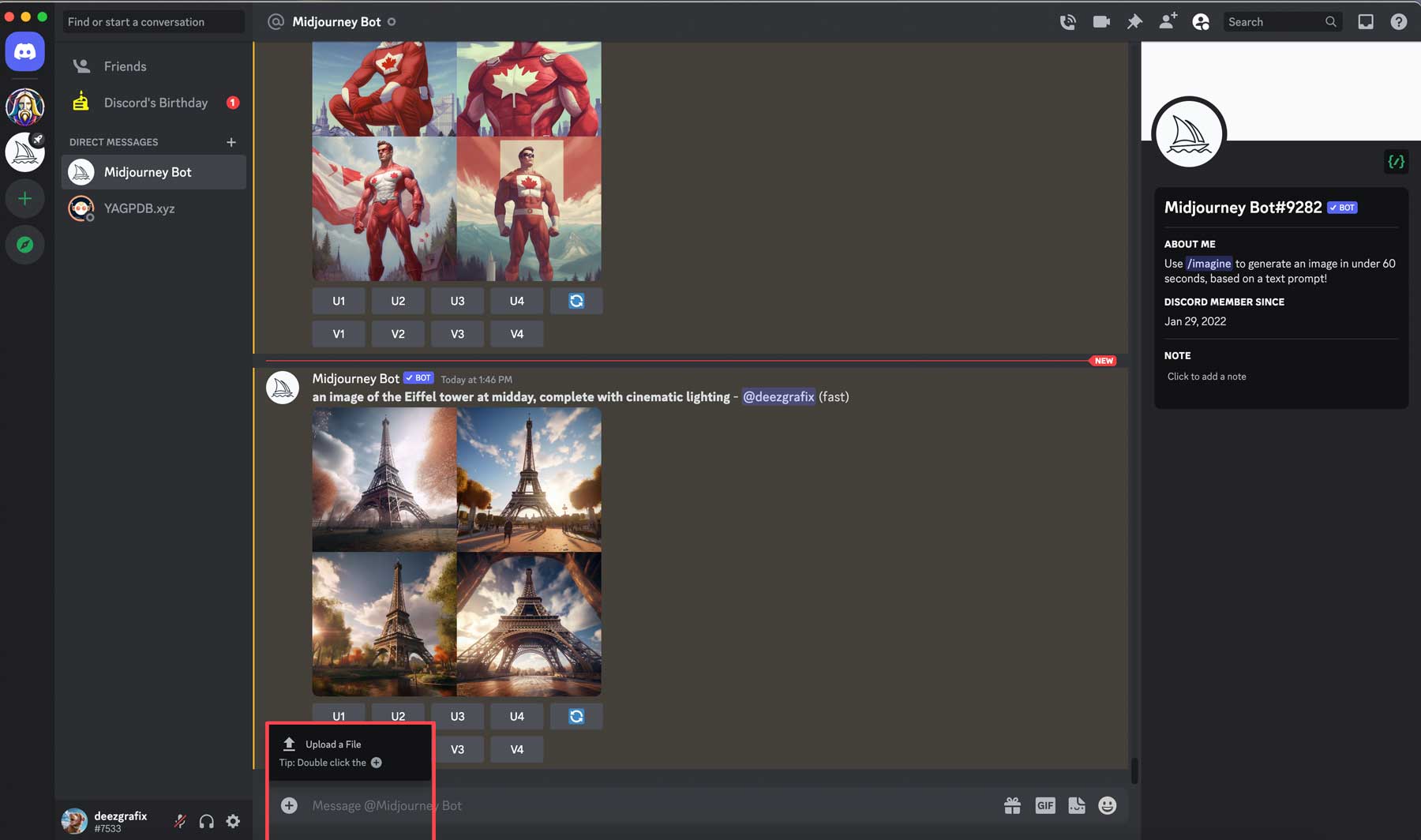
După ce ați încărcat, faceți clic pe imagine, apoi selectați deschidere în browser . În pasul următor, va trebui să copiați adresa URL a imaginii pentru a o utiliza alături de /imagine.
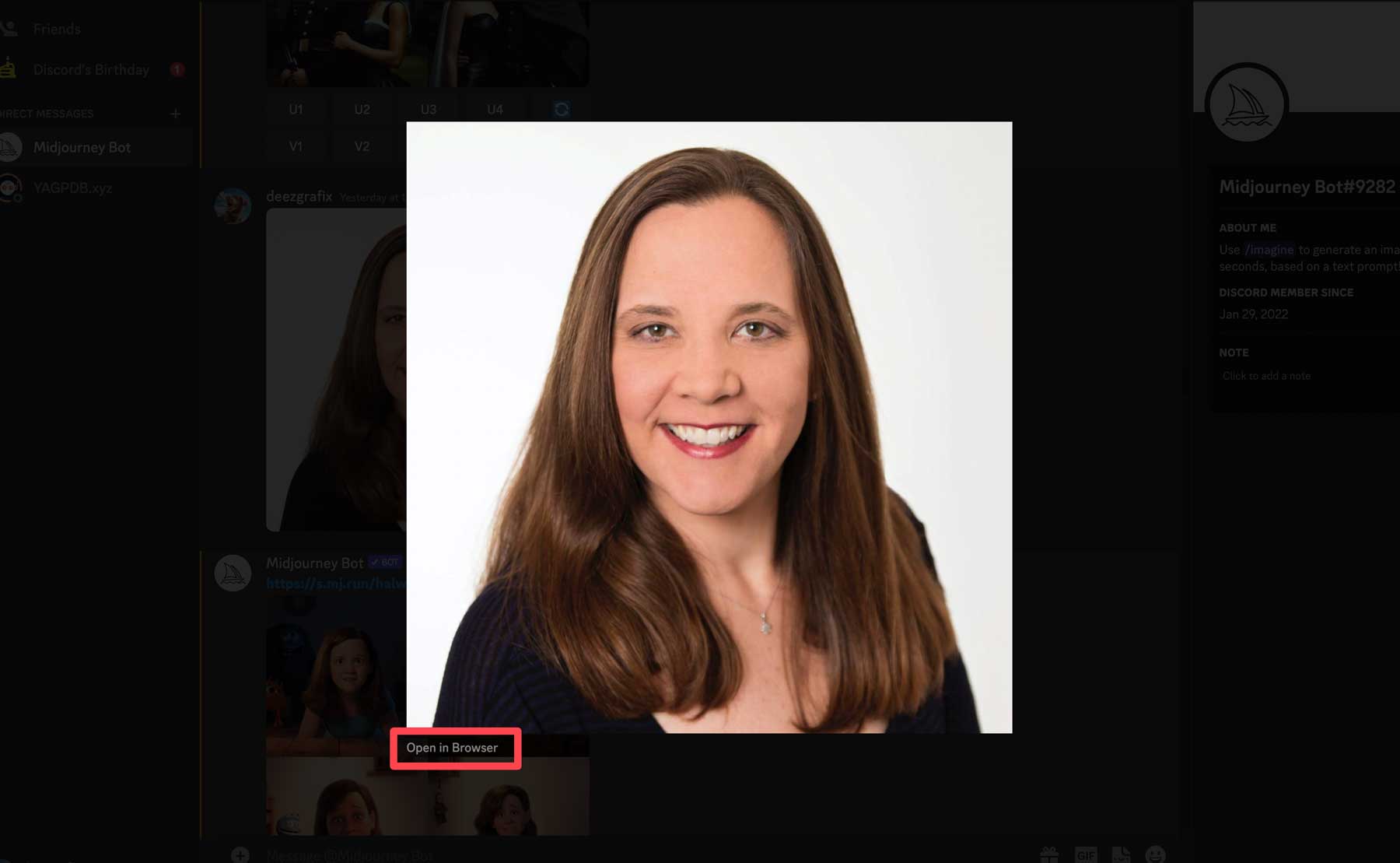
Apoi, tastați /imagine în câmpul de text, apoi inserați adresa URL a imaginii încărcate . Continuați cu imaginea pe care doriți să o creați. În cazul nostru, vrem o imagine a unui super-erou cu iluminare cinematografică.

Midjourney va face tot posibilul pentru a crea imaginea dorită, dar nu uitați să fiți precis . Dacă doriți ca fotografiile să fie feminine, specificați asta. Doar pentru că încarci o imagine a unei femei nu înseamnă că vei primi supereroi feminine. De exemplu, am folosit promptul /imaginați o imagine hiperrealistă a unei femei super-erou . Omiterea cuvântului feminin ar putea determina Midjourney să creeze fotografii masculine, care pot funcționa sau nu pentru dvs.
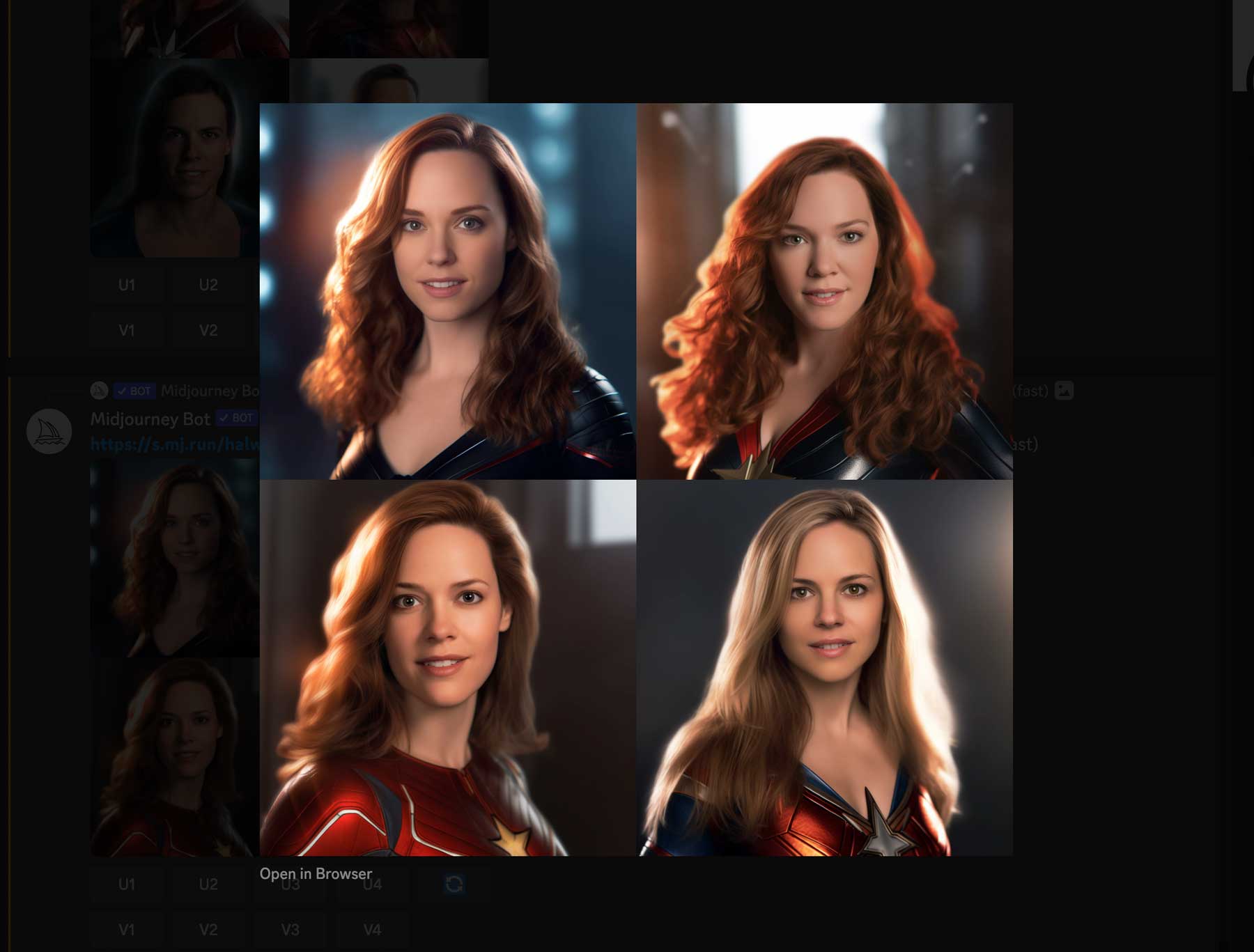
Utilizarea efectelor de amestecare
Încercați să utilizați comanda /blend pentru a crea efecte uimitoare.
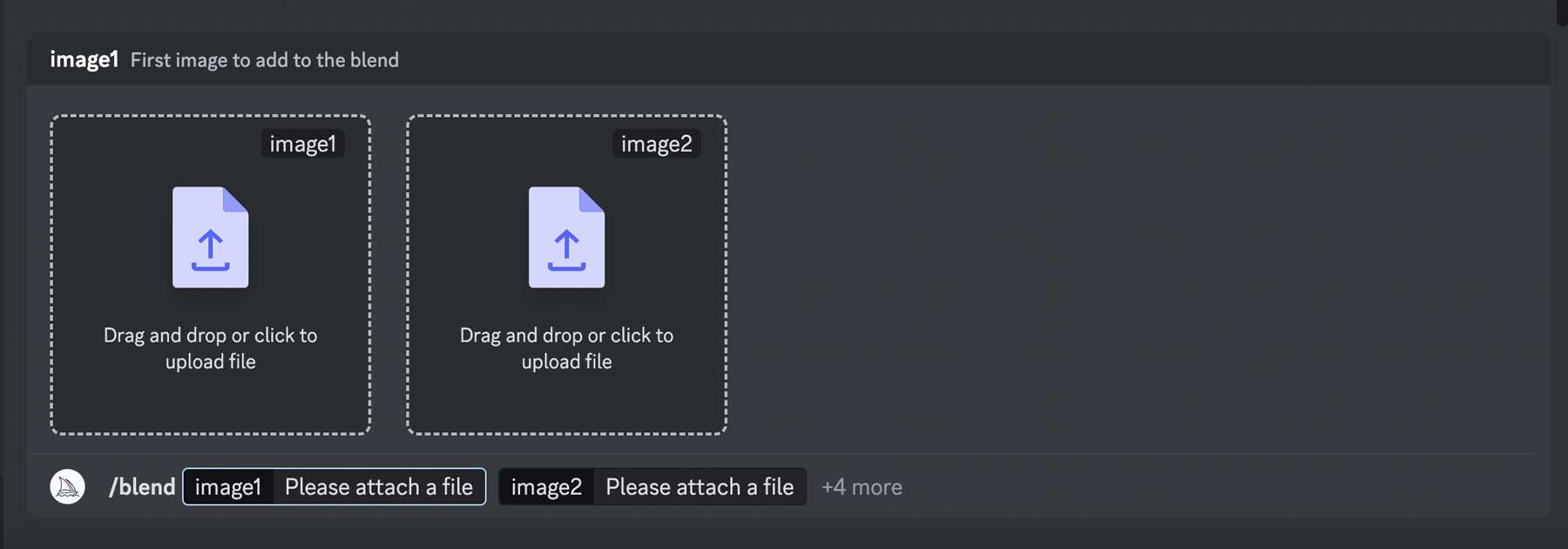
Funcționează la fel ca comanda /imagine, cu excepția faptului că puteți încărca oriunde între 2-5 imagini, apoi cereți lui Midjourney să le îmbine cu un prompt text. Acestea fiind spuse, asigurați-vă că ambele imagini au aceleași dimensiuni pentru cele mai bune rezultate. Puteți chiar să specificați raportul de aspect pe care îl doriți. De exemplu, am folosit comanda /blend pentru a combina o fotografie a unei pisici și a unui câine, rezultând ca imaginea câinelui să aibă aceeași senzație ca și fotografia pisicii.
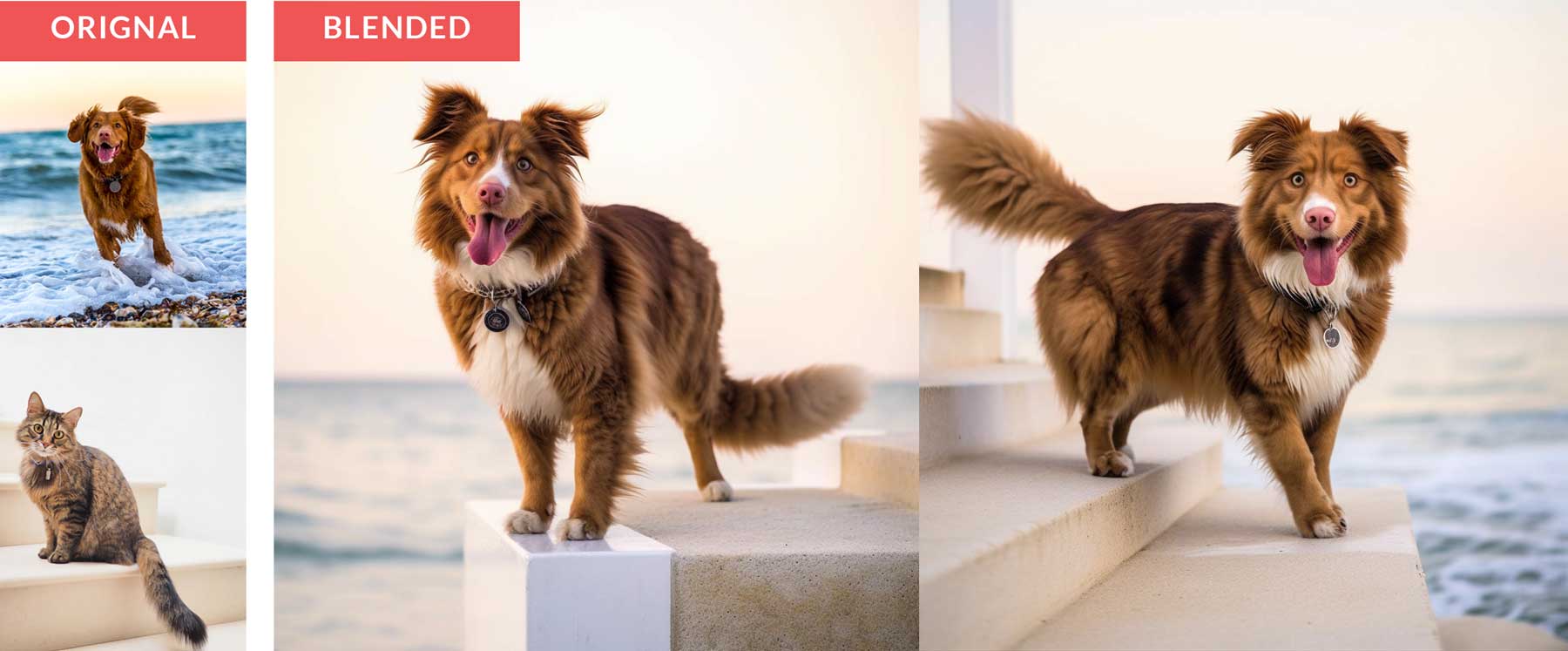
Gânduri finale despre MidJourney
Indiferent ce tip de artă AI creați, Midjourney o poate face. Unul dintre cele mai bune lucruri despre generarea de artă AI este că nu trebuie să fii capabil să desenezi sau să pictezi pentru a fi creativ. Folosind instrumente predefinite, cum ar fi amestecarea sau parametrii personalizați pentru raportul de aspect, stilul sau greutatea imaginii, puteți crea lucrări de artă unice, care vă vor surprinde.

Căutați mai multe tutoriale AI? Consultați postarea noastră folosind Midjourney și Divi pentru a proiecta un site web: Cum să utilizați AI pentru a crea un design web uimitor cu Divi (folosind ChatGPT și MidJourney).
